LG L60 Black: инструкция
Раздел: Мобильные, портативные устройства и аксессуары
Тип: Смартфон
Инструкция к Смартфону LG L60 Black
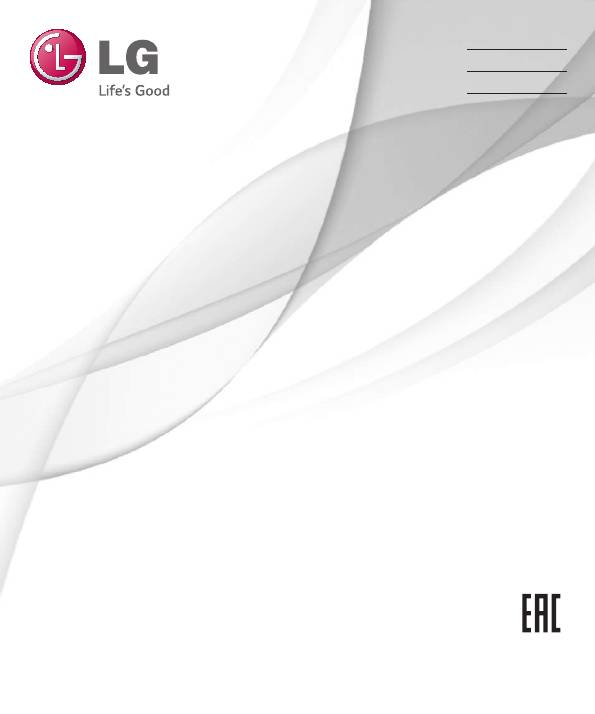
PУССКИЙ
УКРАЇНСЬКА
ҚАЗАҚША
ENGLISH
Руководство пользователя
Посібник користувача
Пайдаланушы нұсқаулығы
User guide
LG-X145
MFL68624903 (1.0) www.lg.com
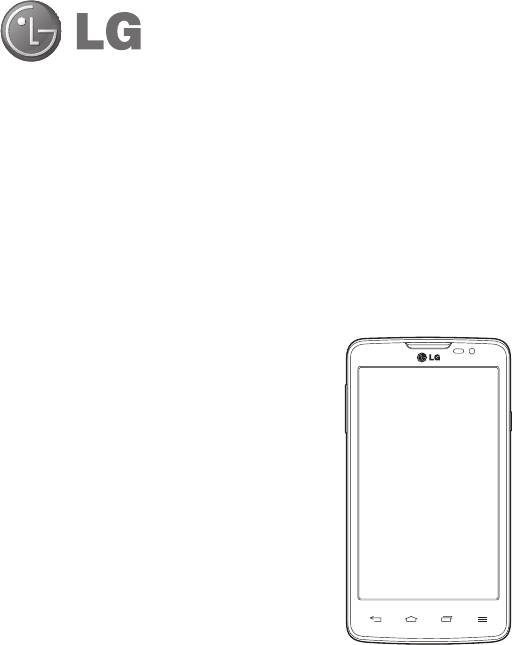
РУССКИЙ
Руководство пользователя
• Примеры отображений на экране и иллюстрации
могут отличаться от того, что вы видите на реальном
телефоне и ПО.
• Часть информации настоящего руководства
мо
жет не относиться к вашему телефону. Это
зависит от установленного на нем программного
обеспечения и оператора услуг мобильной
связи. Любая информация в этом документе
может быть видоизменена без предварительного
предупреждения.
• Данный телефон не подходит для использования
лю
дям с ухудшенным зрением, т.к. он оснащен
сенсорной экранной клавиатурой.
• ©2014 LG Electronics, Inc. Все права сохранены.
L
G и логотип LG являются зарегистрированными
товарными знаками LG Group и связанных с ней
организаций. Все остальные товарные знаки являются
собственностью соответствующих владельцев.
• Google™, Google Maps™, Gmail™, YouTube™, Hangouts™
и Pla
y Store™ являются товарными знаками Google,
Inc.
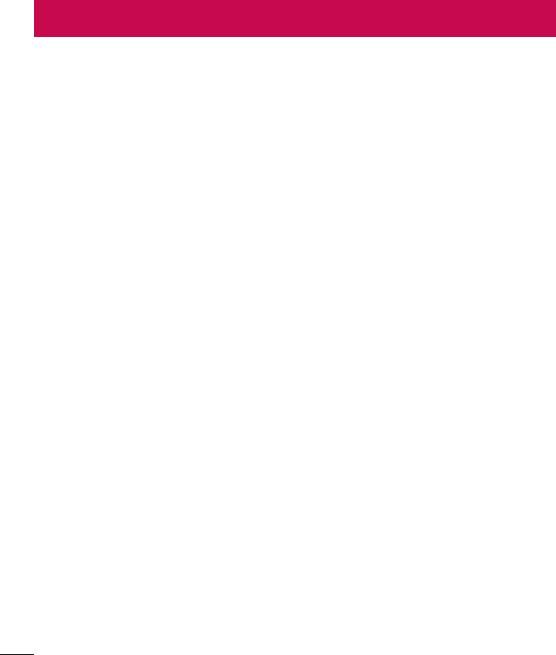
Содержание
Рекомендации по безопасной и
Подключение к ПК при помощи USB-
эффективной эксплуатации .............................4
кабеля ............................................................37
Вызовы ..............................................................39
Важное примечание ........................................12
Выполнение вызова ....................................39
Знакомство с телефоном ................................17
Вызов контактов ..........................................39
Обзор телефона ............................................17
Ответ или отклонение вызова ...................39
Установка SIM-карты и аккумулятора ......19
Настройка громкости вызова ....................39
Зарядка аккумулятора телефона ..............21
Выполнение второго вызова .....................40
Использование карты памяти ...................22
Просмотр журналов вызовов ....................40
Блокировка и разблокировка экрана ......24
Параметры вызовов ....................................40
Главный экран ..................................................25
Люди ...................................................................41
Советы по работе с сенсорным экраном .25
Поиск контакта .............................................41
Главный экран ..............................................26
Добавление нового контакта .....................41
Дополнительный главный экран ......... 26
Избранные контакты...................................41
Настройка главного экрана....................27
Создание группы ..........................................42
Переход к недавно использованным
Сообщения ........................................................ 43
приложениям................................................27
Отправка сообщений ..................................43
Панель уведомлений ...................................28
В виде переписки ........................................44
Открытие панели уведомлений ........... 29
Изменение настроек MMS ..........................44
Значки индикаторов в строке
состояния ........................................................ 29
Эл. почта ............................................................45
Экранная клавиатура ..................................31
Управление аккаунтом электронной
Ввод букв с диакритикой ......................... 31
почты ..............................................................45
Настройка учетной записи Google................32
Работа с папками аккаунтов.......................45
Создание и отправка сообщения
Подключение к сетям и устройствам ...........33
электронной почты......................................45
Wi-Fi ................................................................33
Камера ...............................................................47
Подключение к сетям Wi-Fi ..................... 33
Применение видоискателя ........................47
Настройка Wi-Fi и подключение к сети
Расширенные настройки ............................48
Wi-Fi ................................................................... 33
Быстрая съемка ...........................................48
Bluetooth ........................................................ 34
Когда снимок сделан ...................................48
бщий доступ к подключению для
Из Галереи .....................................................49
передачи данных .........................................35
Wi-Fi Direct .....................................................37
Видеокамера ...................................................50
2

Применение видоискателя ........................50
Интернет ............................................................ 63
Расширенные настройки ............................51
Обозреватель ...............................................63
Простая видеосъемка .................................51
Использование панели инструментов
После записи видеоклипа ..........................51
браузера .......................................................... 63
Из Галереи .....................................................52
Просмотр веб-страниц ............................. 63
Открытие страницы ................................... 63
Функция.............................................................53
Закладки .......................................................... 64
Гостевой режим ............................................53
Chrome ...........................................................64
ВКЛЮЧИТЬ ЭКРАН ........................................53
Просмотр веб-страниц ............................. 64
Мультимедиа ....................................................54
Открытие страницы ................................... 64
Га лерея ...........................................................54
Синхронизация с другими
Просмотр фото в Галерее ........................ 54
устройствами ................................................ 64
Воспроизведение видео .......................... 54
Настройки .........................................................65
Редактирование фото ............................... 54
БЕСПРОВОДНАЯ СВЯЗЬ И СЕТИ ..................65
Удаление фото/видео ................................ 55
Звук ................................................................. 66
Установка в качестве обоев ...................55
Дисплей ..........................................................67
Видео .............................................................. 55
Воспроизведение видео .......................... 55
Подключение к компьютеру с помощью
Музыка ...........................................................56
кабеля USB ........................................................71
Воспроизведение аудиофайлов...........56
Перемещение файлов пользователя с
Добавление музыкальных файлов в
помощью компьютера и USB-кабеля. ......71
телефон ............................................................58
Обновление ПО телефона ..............................72
Передача музыки с помощью
Обновление ПО телефона...........................72
синхронизации носителя (MTP)............58
Радио .............................................................59
Сведения о данном руководстве
пользователя .................................................... 73
Инструменты ....................................................60
Сведения о данном руководстве
повещение.....................................................60
пользователя ................................................73
Калькулятор .................................................. 60
Товарные знаки ............................................73
Добавление события в календарь ............60
Диктофон ....................................................... 61
Аксессуары........................................................75
Запись звука или голоса ..........................61
Устранение неисправностей ..........................76
Google+ ..........................................................61
Голосовой поиск ...........................................61
FAQ ......................................................................80
Загрузки ......................................................... 62
3
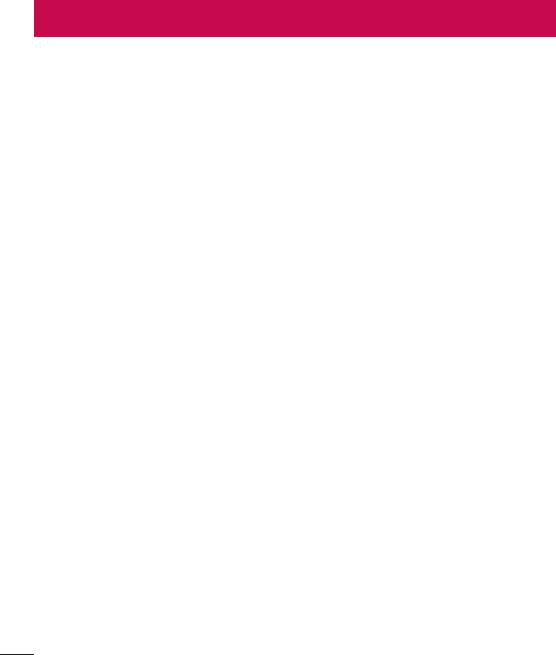
Рекомендации по безопасной и эффективной эксплуатации
Ознакомьтесь с данными несложными инструкциями. Несоблюдение данных инструкций
может быть опасно для здоровья или противоречить законодательству.
На случай возникновения ошибки устройство имеет встроенный программный
инструмент, который ведет журнал регистрации ошибок.
Данный инструмент осуществляет сбор данных, имеющих прямое отношение к
возникшей ошибке: информацию об уровне сигнала, местоположении идентификатора
соты и загруженных в момент возникновения ошибки приложениях. Журнал
регистрации используется только для определения причины возникновения ошибки.
Данные в журнале регистрации зашифрованы, доступ к ним может получить только в
авторизованном сервисном центре LG при обращении туда с целью ремонта устройства.
Воздействие радиочастотного излучения
Информация о воздействии радиочастотного излучения и удельном коэффициенте
поглощения (SAR).
Мобильный телефон модели LG-X145 соответствует действующим требованиям
безопасности по воздействию радиоволн. Данные требования включают в себя пределы
безопасности, разработанные для обеспечения безопасности всех лиц независимо от
возраста и здоровья.
• В рекомендациях по ограничению воздействия радиоволн используется единица
измерения, извес
тная как удельный коэффициент поглощения (SAR). Испытания на SAR
проводятся на основе стандартизованного способа, заключающегося в работе телефона
на самой высокой сертифицированной мощности во всех используемых частотных
диапазонах.
• Несмотря на то, что возможны разные уровни SAR для различных телефонов LG, все они
с
оответствуют применимым рекомендациям по ограничению воздействия радиоволн.
• Предел SAR, рекомендованный международной Комиссией по вопросам защиты от
неионизир
ующих излучений (ICNIRP), составляет 2 Вт/кг, усредненные на 10 грамм ткани.
• Наибольшее значение SAR для данной модели т
елефона при использовании вблизи уха
составляет 0,347 Вт/кг (10 г), а при ношении на теле — 0,678 Вт/кг (10 г).
• Данное устройство удовлетворяет рекомендациям по излучению при эксплуатации
в обы
чном положении рядом с ухом или при расположении на расстоянии не менее
1,5 см от тела. При переноске телефона в чехле или на поясном креплении, убедитесь,
что в них нет металлических деталей, и они располагаются на расстоянии не менее
4
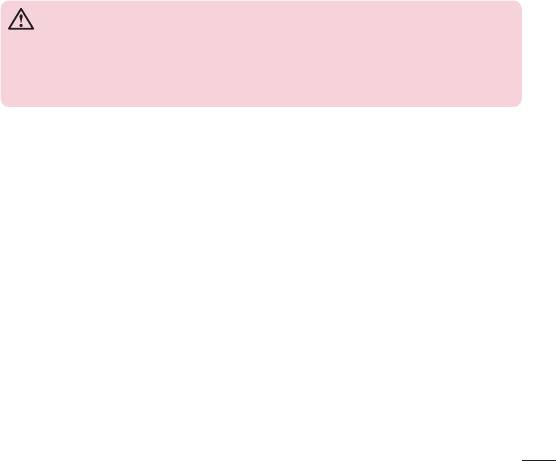
1,5 см от тела. Для передачи данных и сообщений телефону требуется устойчивое
соединение с сетью. В некоторых случаях передача сообщений или данных может
быть приостановлена до установки такого соединения. До окончания передачи
данных следует обеспечить выполнение приведенных выше рекомендаций по
территориальному разносу.
Уход и техническое обслуживание
ВНИМАНИЕ!
Пользуйтесь только теми аккумуляторами, зарядными устройствами и аксессуарами,
которые предназначены для использования с данной моделью телефона.
Использование других аксессуаров может быть опасно для здоровья и может привести
к аннулированию гарантии.
• Не разбирайте телефон. При необходимости ремонта обратитесь к квалифицированному
специа
листу сервисного центра.
• Гарантийный ремонт LG может включать в себя замену деталей и плат с установкой как
новых, т
ак и отремонтированных, по функциональности равных замененным деталям.
• Держите устройство вдали от электрических приборов, таких как телевизоры,
радиоприемники и к
омпьютеры.
• Телефон следует держать вдали от источников тепла, таких как радиаторы и плиты.
• Не допускайте падения телефона.
• Не подвергайте телефон механической вибрации и тряске.
• Выключайте телефон, если этого требуют действующие правила. Например, не
использ
уйте телефон в больницах, поскольку он может повлиять на чувствительное
медицинское оборудование.
• Во время зарядки телефона не касайтесь его мокрыми руками. Это может вызвать
пораж
ение электрическим током и серьезное повреждение телефона.
• Не заряжайте телефон рядом с легковоспламеняющимися материалами, так как телефон
при зарядк
е нагревается, что может привести к возгоранию.
• Для чистки поверхности используйте сухую ткань. (Не используйте растворители,
бензин или спир
т).
5
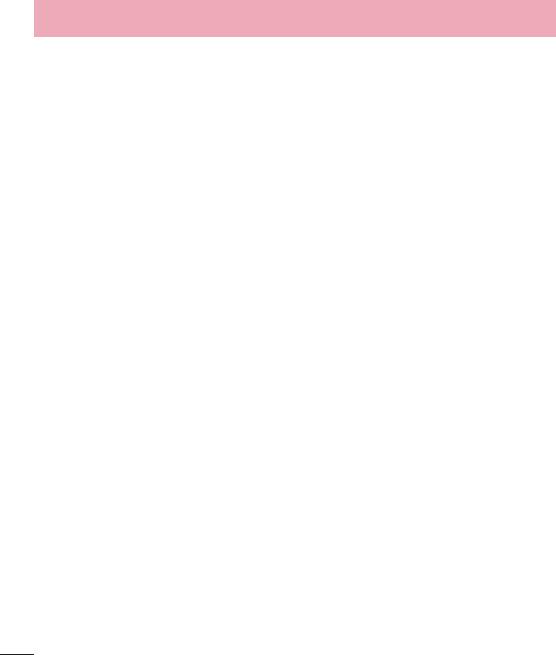
Рекомендации по безопасной и эффективной эксплуатации
• Во время зарядки телефона не кладите его на предметы мягкой мебели.
• Телефон необходимо заряжать в хорошо проветриваемом месте.
• Не подвергайте телефон воздействию густого дыма или пыли.
• Не храните телефон рядом с кредитными картами или проездными билетами; это может
привес
ти к порче информации на магнитных полосах.
• Не касайтесь экрана острыми предметами, это может вызвать повреждения телефона.
• Не подвергайте телефон воздействию жидкости или влаги.
• Бережно обращайтесь с аксессуарами, например с наушниками. Не касайтесь антенны
без необ
ходимости.
• Не используйте, не прикасайтесь и не пытайтесь удалить разбитое, отколотое или
т
реснувшее стекло. Данная гарантия не распространяется на повреждение стекла,
произошедшее по причине неправильного или неосторожного обращения.
• Ваш мобильный телефон — это электронное устройство, которое выделяет тепло в
х
оде нормальной работы. Очень продолжительный контакт с кожей при отсутствии
соответствующего проветривания может привести к появлению дискомфорта или
незначительного ожога. Поэтому следует соблюдать осторожность при обращении с
телефоном во время или сразу после его использования.
• В случае намокания телефона немедленно отключите его от сети и дайте полностью
прос
охнуть. Не пытайтесь ускорить процесс высыхания с помощью внешних источников
тепла, таких как духовка, микроволновая печь или фен волос.
• Жидкость в промокшем телефоне меняет цвет ярлыка внутри телефона. На устройство,
повреж
денное воздействием жидкости, гарантия не распространяется.
Эффективное и безопасное использование телефона
Электронные устройства
Все мобильные телефоны могут вызывать помехи, влияющие на работу других приборов.
• Без разрешения не пользуйтесь мобильным т
елефоном рядом с медицинским
оборудованием. Не кладите телефон рядом с электрокардиостимуляторами (т.е. в
нагрудный карман).
• Мобильные телефоны могут вызывать помехи в работе некоторых слуховых аппаратов.
• Незначительные помехи могут возникать в работе телевизора, радиоприемника,
к
омпьютера и других устройств.
6
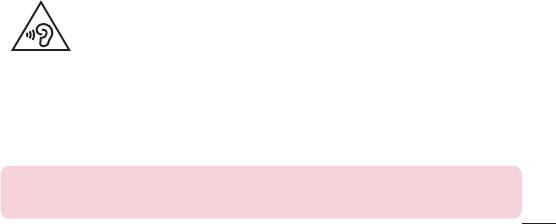
Безопасность на дороге
Ознакомьтесь с местными законами и правилами, регламентирующими использование
мобильных телефонов в автомобиле.
• Не держите телефон в руке во время управления автомобилем.
• Внимательно следите за ситуацией на дороге.
• Сверните с дороги и припаркуйтесь, прежде чем позвонить или ответить на вызов.
• Радиоизлучение может влиять на некоторые электронные системы автомобиля,
например, на с
тереосистему и устройства безопасности.
• Если ваш автомобиль оснащен воздушной подушкой, не заслоняйте ее монтируемым
или переносным обор
удованием беспроводной связи. Это может препятствовать
раскрытию подушки или привести к серьезным травмам.
• При прослушивании музыки на улице, установите громкость на умеренный уровень,
чт
обы оставаться в курсе происходящего вокруг. Это особенно важно при нахождении
возле дороги.
0
• По возможности пользуйтесь телефоном в температурных границах от 0
С до
0
40
С. Воздействие очень низких или очень высоких температур может привести к
повреждению, поломке или даже взрыву телефона.
Берегите слух
Для предотвращения повреждения слуха не используйте наушники на
большой громкости в течение длительного времени
Воздействие громкого звука в течение длительного времени может негативно отразиться
на слухе. Поэтому не рекомендуется включать и выключать телефон рядом с ухом. Также
рекомендуется установить громкость музыки и звонка на разумный уровень.
• При использовании наушников необходимо уменьшить громкость, если вы не слышите
лю
дей вокруг вас или если человек, сидящий рядом, с вами слышит то, что звучит в
ваших наушниках.
ПРИМЕЧАНИЕ: Прослушивание аудио с помощью наушников на слишком большой
громкости может привести к потере слуха
7
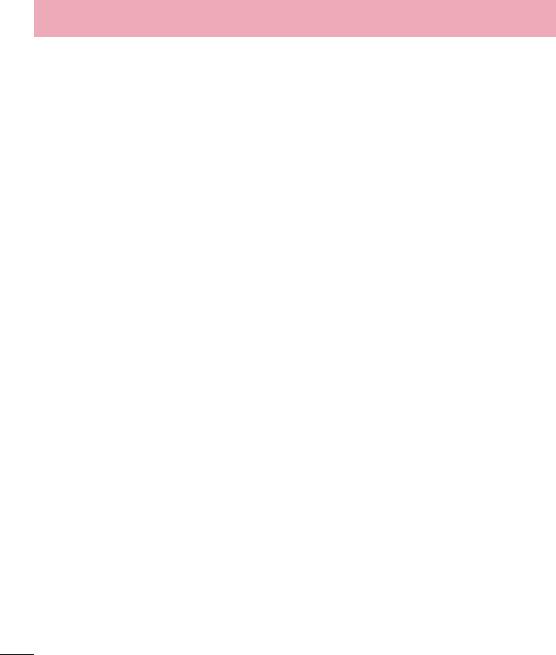
Рекомендации по безопасной и эффективной эксплуатации
Стеклянные детали
Некоторые элементы вашего мобильного устройства изготовлены из стекла. Стекло может
разбиться, если вы уроните ваше мобильное устройство на твердую поверхность или
сильно ударите его. Если стекло разбилось, не трогайте его и не пытайтесь удалить. Не
используйте мобильное устройство, пока стекло не будет заменено сертифицированным
поставщиком услуг.
Подрывные работы
Не используйте телефон в местах проведения подрывных работ. Следите за
ограничениями и всегда соблюдайте предписания и нормативы.
Взрывоопасная атмосфера
• Не используйте телефон на АЗС.
• Не используйте телефон рядом с топливом или химическими веществами.
• Если вы храните телефон и аксессуары в бардачке автомобиля, не перевозите в нем
г
орючие газы и жидкости, а также взрывоопасные вещества.
В самолете
Устройства беспроводной связи могут вызывать помехи во время полета.
• Перед посадкой на борт самолета мобильный т
елефон следует выключить.
• Не пользуйтесь им без разрешения экипажа.
Меры предосторожности для защиты от детей
Держите телефон в местах, недоступных для маленьких детей. В телефоне имеются мелкие
детали, отсоединение и проглатывание которых может стать причиной удушья.
8

Вызов экстренных служб
Вызов экстренных служб может быть недоступен в некоторых мобильных сетях. Поэтому
никогда не стоит полностью полагаться на телефон для вызова экстренных служб. За
информацией обращайтесь к поставщику услуг.
Сведения об аккумуляторе и уходе за ним
• Перед подзарядкой не нужно полностью разряжать аккумулятор. В отличие от других
аккумуляторных систем, в данном аккумуляторе отсутствует эффект памяти, способный
сократить срок службы аккумулятора.
• Используйте только аккумуляторы и зарядные устройства LG. Зарядные устройства LG
разрабо
таны для максимального продления срока службы аккумулятора.
• Не разбирайте аккумулятор и не допускайте короткого замыкания его контактов.
• Замените аккумулятор в случае значительного уменьшения периода его работы без
по
дзарядки. Аккумулятор можно зарядить несколько сотен раз, прежде чем потребуется
его замена.
• Для продления срока службы перезаряжайте аккумулятор после продолжительного
бездейс
твия.
• Не подвергайте зарядное устройство воздействию прямых солнечных лучей, а также не
польз
уйтесь им в среде высокой влажности, например, в ванной комнате.
• Не оставляйте аккумулятор в местах с очень высокой или низкой температурой,
поск
ольку это может сократить его срок службы.
• В случае установки элемента питания недопустимого типа возможен взрыв.
• Утилизируйте аккумулятор в соответствии с инструкцией производителя. По мере
возмо
жности элементы питания должны быть сданы на переработку. Не выбрасывайте
элементы питания в бытовой мусор.
• Если вам необходимо заменить аккумулятор, отнесите его в ближайший авторизованный
с
ервисный центр LG Electronics или обратитесь за консультацией к продавцу.
• Всегда отсоединяйте зарядное устройство от розетки после полной зарядки телефона,
чт
обы избежать излишнего потребления электроэнергии.
• Фактическое время работы от аккумулятора зависит от конфигурации сети, установок
у
стройства, условий эксплуатации, состояния аккумулятора и окружающей среды.
• Оберегайте аккумулятор от контакта с острыми предметами, в частности, с зубами или
9
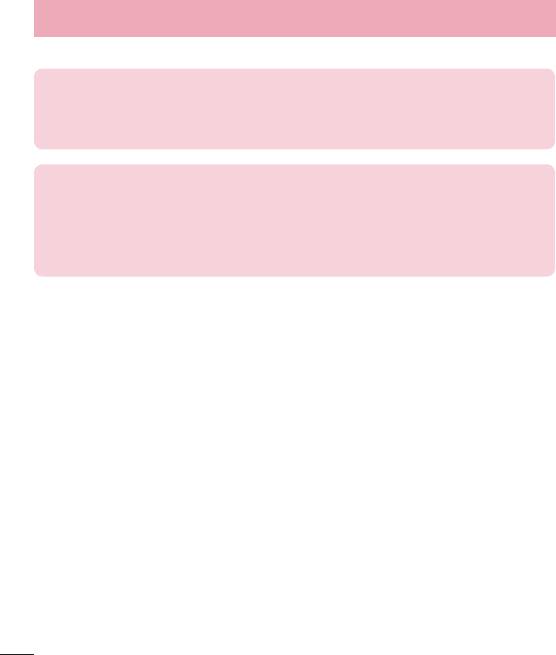
Рекомендации по безопасной и эффективной эксплуатации
когтями животных. Это может привести к пожару.
ЗАЯВЛЕНИЕ О СООТВЕТСТВИИ
Настоящим LG Electronics заверяет, что устройство модели LG-X145 соответствует базовым
требованиям и другим соответствующим предписаниям Директивы 1999/5/EC. Копию
Заявления о соответствии можно найти на сайте http://www.lg.com/global/declaration.
По вопросам подтверждения соответствия данного товара обращайтесь по
адресу:
LG Electronics Inc.
EU Representative, Krijgsman 1,
1186 DM Amstelveen, The Netherlands
10
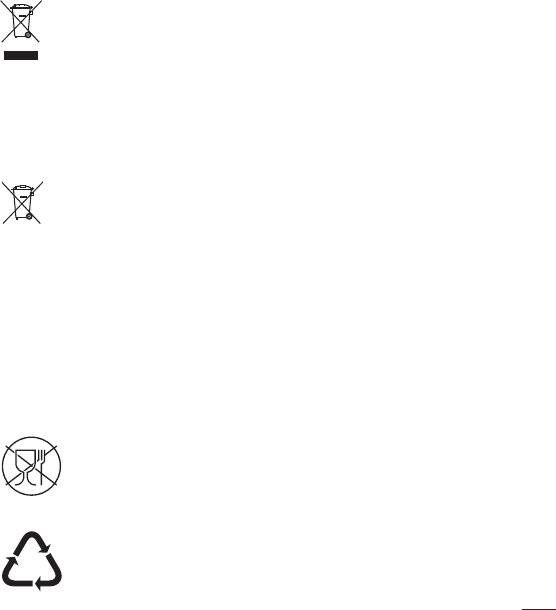
Утилизация старого оборудования
1
Электрические и электронные устройства следует утилизировать не
вместе с бытовым мусором, а в специальных учреждениях, указанных
правительственными или местными органами власти.
2 Правильная утилизация старого оборудования поможет предотвратить
по
тенциально вредное воздействие на окружающую среду и здоровье
человека.
3 Для получения более подробных сведений об у
тилизации оборудования
обратитесь в администрацию города, службу, занимающуюся утилизацией
или в магазин, где был приобретен продукт.
Утилизация отработанных батарей/аккумуляторов
1
Этот символ может использоваться вместе с химическими символами,
обозначающими ртуть (Hg), кадмий (Cd) или свинец (Pb), если батарея
содержит более 0,0005 % ртути, 0,002 % кадмия или 0,004 % свинца.
2 Все батареи/аккумуляторы должны утилизироваться не вместе с бытовым
му
сором, а через специализированные пункты сбора, указанные
правительственными или местными органами власти.
3 Правильная утилизация отработанных батарей/аккумуляторов поможет
предо
твратить потенциально вредное воздействие на окружающую
среду и здоровье человека.
4 Для получения более подробных сведений об утилизации отработанных
ба
тарей/аккумуляторов обратитесь в муниципалитет, городской
департамент утилизации отходов или в магазин, где были приобретены
элементы питания.
Символ «не для пищевой продукции» применяется в соответствие с
техническим регламентом Таможенного союза «О безопасности упаковки»
005/2011 и указывает на то, что упаковка данного продукта не предназначена
для повторного использования и подлежит утилизации. Упаковку данного
продукта запрещается использовать для хранения пищевой продукции.
Символ «петля Мебиуса» указывает на возможность утилизации упаковки.
Символ может быть дополнен обозначением материала упаковки в виде
цифрового и/или буквенного обозначения.
11
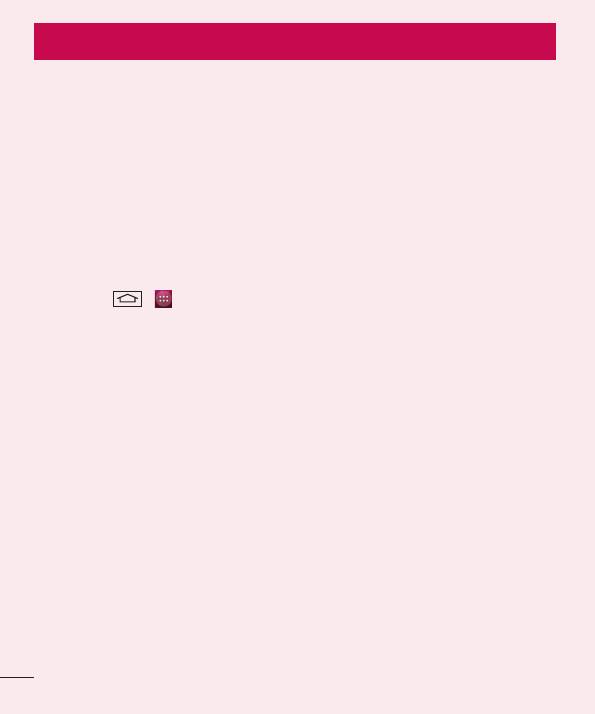
Важное примечание
Убедительная просьба проверить телефон на наличие проблем, описанных в данном
разделе, прежде чем отдавать его в сервисный центр или звонить представителю.
1. Память телефона
Когда объем свободной памяти телефона уменьшается до 10%, прием новых сообщений
становится невозможным. Проверьте память телефона и удалите некоторые данные,
например, приложения или сообщения, чтобы освободить место.
Удаление приложений:
1 Коснитесь
12
Перед использованием мобильного телефона
ознакомьтесь с данной информацией!
> > Настройки > Приложения.
2 Когда отобразятся все приложения, прокрутите список и выберите приложение,
к
оторое требуется удалить.
3 Коснитесь У
далить.
2. Увеличение времени работы аккумулятора
Время работы аккумулятора можно увеличить, отключив ненужные функции, работающие
в фоновом режиме. Также можно управлять потреблением энергии некоторых
приложений и системных ресурсов.
Увеличение времени работы аккумулятора:
• Выключите неиспользуемые средства связи. Если функции Wi-Fi, Bluetooth или GPS не
использ
уются, выключите их.
• Уменьшите яркость экрана и установите менее длительное время до отключения экрана.
• Отключите функцию автоматической синхронизации Gmail, календаря, списка контактов
и др
угих приложений.
• Некоторые приложения, загруженные из сети Интернет, могут привести к уменьшению
срок
а работы аккумулятора.
• При использовании скачанных приложений проверяйте уровень заряда аккумулятора.
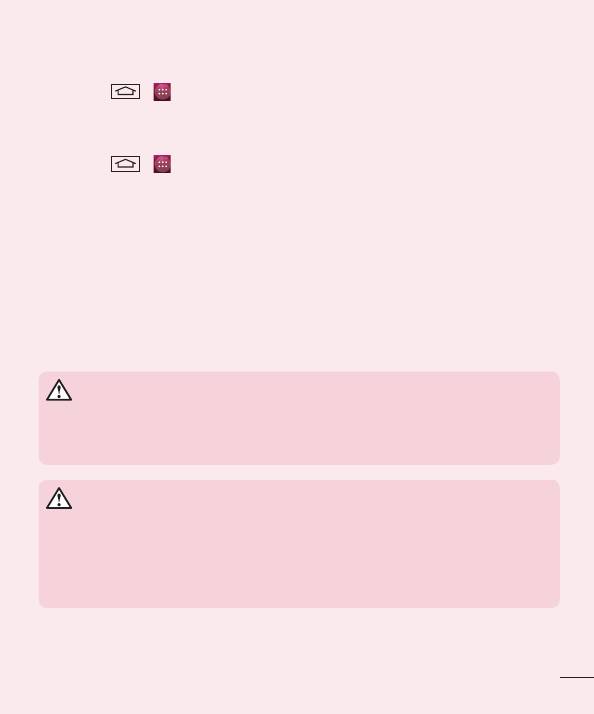
Для проверки уровня заряда аккумулятора выполните следующие действия:
• Коснитесь
13
> > Настройки > Аккумулятор.
В верхней части экрана отображается заряд аккумулятора (идет зарядка или эксплуатация)
и уровень заряда батареи (в виде процентной строки заряда).
Отслеживание и управление зарядом аккумулятора:
• Коснитесь
> > Настройки > Аккумулятор.
На экране отображается время использования аккумулятора. Данный параметр указывает
либо время последнего подключения к источнику питания; если телефон подключен к
электросети, параметр указывает количество времени, в течение которого устройство
работало за счет аккумулятора. На дисплее отображаются приложения или службы,
использующие заряд аккумулятора. Они перечислены в порядке от самого большого до
самого малого потребленного тока.
3. Перед установкой программного обеспечения и ОС
с открытым исходным кодом
ВНИМАНИЕ!
Установка и использование ОС, отличной от указанной производителем, может
привести к повреждению телефона. Кроме того, на телефон больше не будет
распространяться гарантия.
ВНИМАНИЕ!
Для защиты телефона и личных данных следует загружать приложения только из
проверенных источников, таких как Play Store™. Неверно установленные приложения
могут привести к неправильной работе телефона или возникновению серьезной
ошибки. Следует удалять такие приложения и связанные с ними данные и настройки из
телефона.
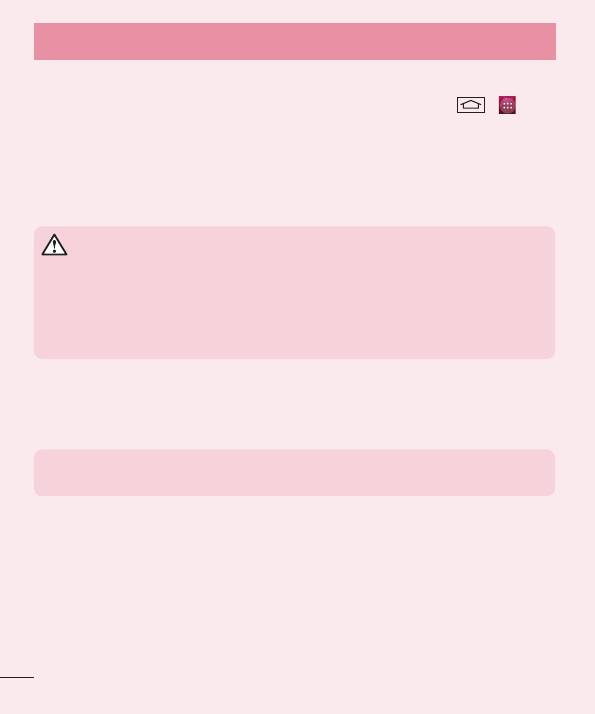
4. Использование комбинации разблокировки
Установите комбинацию разблокировки для защиты телефона. Коснитесь
14
Важное примечание
> >
Настройки > Безопасность > Блокировка экрана > Графический ключ. Откроется
инструкция по составлению комбинации разблокировки экрана. Потребуется создать
резервный PIN-код в качестве меры безопасности на случай, если вы забудете
комбинацию разблокировки.
Внимание! Прежде чем задать комбинацию разблокировки, создайте аккаунт Google и
запомните PIN-код резервной копии, заданный при создании комбинации разблокировки.
ВНИМАНИЕ!
Меры предосторожности при использовании графического ключа блокировки.
Крайне важно запомнить установленный ключ разблокировки. При использовании
неверного ключа 5 раз, доступ к телефону блокируется. Для ввода комбинации
разблокировки, PIN-кода или пароля отводится 5 попыток. Если вы уже использовали
все 5 попыток, повторить можно будет только через 30 секунд.
< Если вы забыли PIN-код или пароль >
Если вы забыли PIN-код или пароль, потребуется выполнить аппаратный сброс.
Внимание! При аппаратном сбросе настроек все пользовательские приложения и данные
будут удалены.
ПРИМЕЧАНИЕ. Если вы вошли в аккаунт Google и забыли комбинацию разблокировки,
потребуется ввести резервный PIN-код.
5. Аппаратный сброс (сброс настроек до заводских
значений)
Если телефон не возвращается в исходное состояние, используйте аппаратный сброс
(сброс настроек до заводских значений), чтобы выполнить инициализацию телефона.
1 Выключите питание телефона.
2 Нажмите и удерживайте кнопк
у Питание/Блокировка + кнопку Уменьшить
громкость на задней панели телефона.
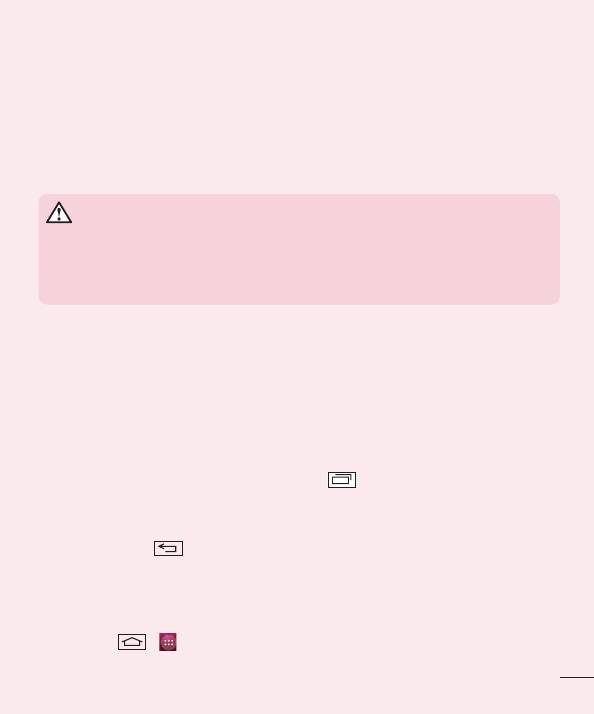
3 Отпустите кнопку Питание/Блокировка только после того, как на дисплее
появится логотип LG, затем сразу же снова нажмите и удерживайте кнопку Питание/
Блокировка.
4 Отпустите все кнопки после того, как на дисплее появится экран Аппаратного сброса
нас
троек.
5 Нажмите к
лавишу регулировки громкости, чтобы выбрать необходимый параметр,
затем нажмите кнопку Питание/Блокировка для подтверждения.
ВНИМАНИЕ!
При сбросе настроек на заводские значения все пользовательские приложения,
технические средства защиты авторских прав и данные будут удалены. Перед
выполнением аппаратной перезагрузки следует создать резервную копию важных
данных.
6. Запуск и включение приложений
ОС Android легко справляется с многозадачностью — запущенные приложения
продолжают работать, даже если пользователь открывает новые. Перед запуском
одного приложения не нужно завершать другое. Пользователь может переключаться
между несколькими запущенными приложениями. ОС Android выполняет управление
приложением, останавливая или запуская его, что предупреждает потребление заряда
аккумулятора неиспользуемыми приложениями.
1 Коснитесь и удерживайте клавишу Недавние
15
. Отобразится список недавно
использовавшихся приложений.
2 Коснитесь того приложения, которое необходимо запустить. При этом первое
прило
жение продолжает работать на телефоне в фоновом режиме. Коснитесь
клавиши Назад
для выхода из приложения после его использования.
7. Передача музыки, фотографий и видео с помощью
функции Media sync (MTP)
1 Коснитесь > > Настройки > Карта SD и память телефона, чтобы
просмотреть данные на носителе.
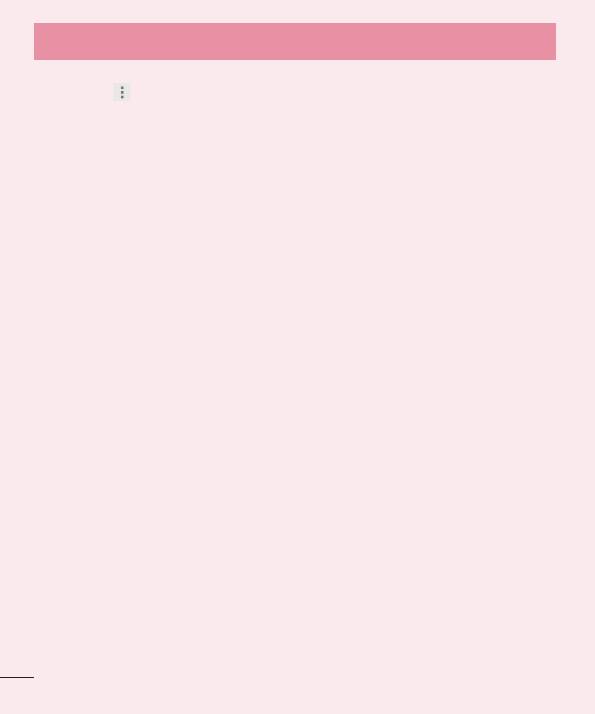
2 Подключите телефон к ПК при помощи кабеля USB.
3 Коснитесь
16
Важное примечание
>на экране телефона отобразится Подключение к компьютеру через
USB, выберите Медиаустройство (MTP).
4 Откройте папку памяти на ПК. Можно просматривать содержимое устройства
хранения большой емк
ости на ПК и выполнять передачу файлов с компьютера в папку
памяти устройства, и наоборот.
8. Держите телефон вертикально
Держите сотовый телефон прямо, как обычный телефон. Телефон оснащен встроенной
антенной. Старайтесь не царапать и не подвергать ударам заднюю поверхность телефона,
это может повлиять на его работу.
Во время выполнения исходящих вызовов или принятия входящих, а также передачи
данных, старайтесь не держать телефон за ту часть, в которой расположена антенна. Это
может отразиться на качестве связи.
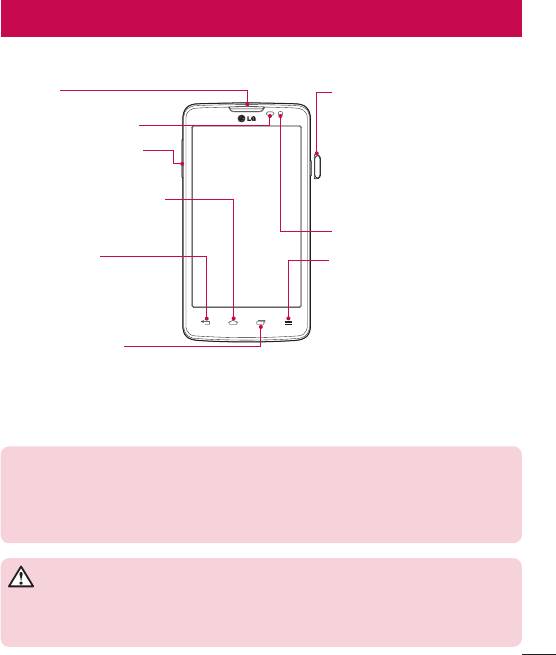
Знакомство с телефоном
Обзор телефона
Динамик
Кнопка Питание/Блокировка
• Включение или выключение
Датчик приближения
т
елефона нажатием и
удержанием этой клавиши.
Клавиши регулировки
громкости
• Короткое нажатие:
блокировк
а или
Клавиша Главного экрана
разблокировка экрана.
Возврат к главному экрану из
Передняя камера
любого экрана.
Клавиша Назад
Клавиша Опции: Настройка
• - Возврат к предыдущему
вида главного экрана
экрану
.
• Используйте ее для выхода
из прило
жения.
Клавиша Недавние
Отображение недавно
использованных приложений.
ПРИМЕЧАНИЕ. Датчик расстояния
При приеме и совершении вызовов этот датчик автоматически отключает подсветку и
блокирует сенсорный дисплей, регистрируя касания, когда телефон поднесен к уху. Это
увеличивает срок службы батареи и препятствует непреднамеренной активации экрана во
время разговора.
ВНИМАНИЕ!
Не кладите на телефон тяжелые предметы и не садитесь на него. Это может привести
к повреждению ЖК-дисплея и сенсорной панели. Не закрывайте датчик расстояния
ЖК-дисплея защитной пленкой. Это может привести к неисправности датчика.
17
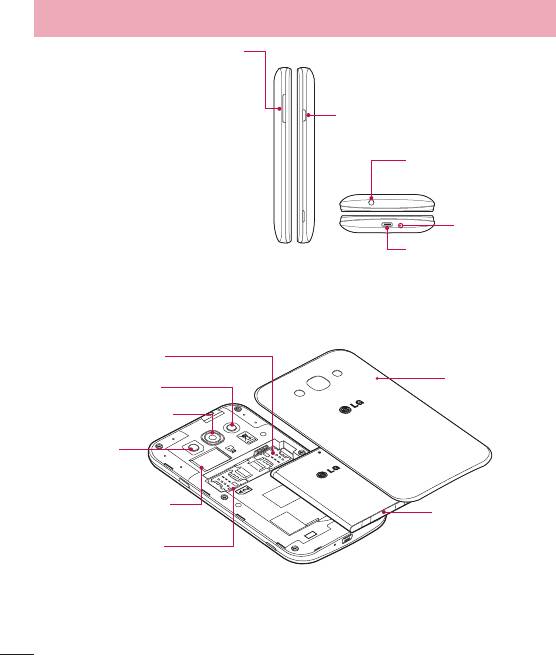
Знакомство с телефоном
Клавиши регулировки громкости
• На главном экране: регулировка
г
ромкости звонка.
• Во время вызова: регулировка
Кнопка Питание/Блокировка
г
ромкости динамика.
• При воспроизведении песни:
непрерывна
я регулировка
Гнездо для наушников
громкости.
Микрофон
Разъем для
подключения
зарядного устройства/
USB
Слот карты SIM1
Крышка
Flash (Вспышка)
отсека для
Объектив камеры
батареи
Динамик
Гнездо для карты
Аккумулятор
MicroSD
Слот карты SIM2
18
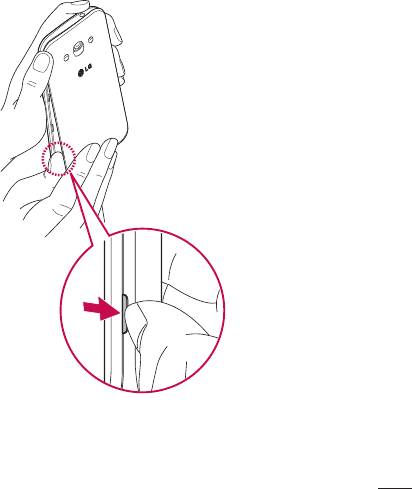
Установка SIM-карты и аккумулятора
Прежде чем приступить к знакомству с телефоном, его необходимо настроить. Установите
SIM-карту и аккумулятор.
1 Чтобы снять крышку отсека для аккумулятора, возьмите телефон в руку. Ногтем
приподнимите крышку отсека для аккумулятора, как показано на рисунке.
19

Знакомство с телефоном
2 Вставьте SIM-карту в гнездо, как показано на рисунке. Убедитесь, что карта
установлена позолоченными контактами вниз.
3 Установите аккумулятор в штатный отсек, соединив золотистые контакты телефона и
аккумулятора (1) и нажав на него до щелчка защелки (2).
20
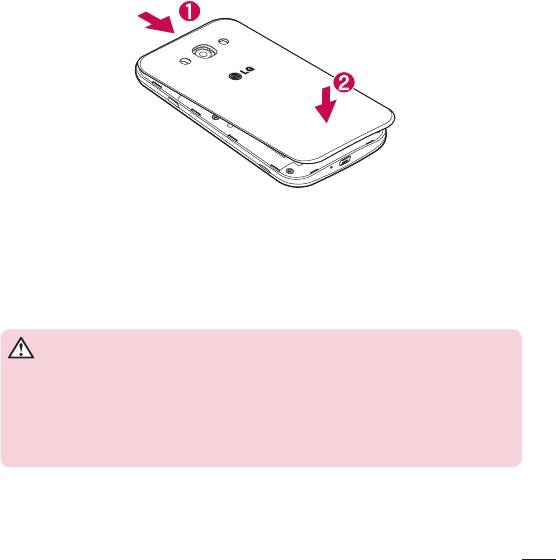
4 Поместите крышку отсека для аккумулятора поверх отсека (1) и задвиньте ее вниз до
щелчка (2).
Зарядка аккумулятора телефона
Зарядите аккумулятор перед первым использованием. Для зарядки аккумулятора
используйте зарядное устройство. Чтобы зарядить устройство, можно также подключить
его к компьютеру через кабель USB.
ВНИМАНИЕ!
Используйте только одобренные компанией LG зарядные устройства, аккумуляторы и
кабели. Использование не утвержденных компанией зарядных устройств или кабелей
может привести к задержке зарядки аккумулятора или появлению всплывающего
сообщения о медленной зарядке. Кроме того, зарядные устройства и кабели, не
утвержденные компанией к использованию, могут привести к взрыву аккумулятора или
повреждению устройства, на что не распространяется гарантия.
Разъем для подключения зарядного устройства находится в нижней части телефона.
Подключите зарядное устройство к телефону и розетке электросети.
21
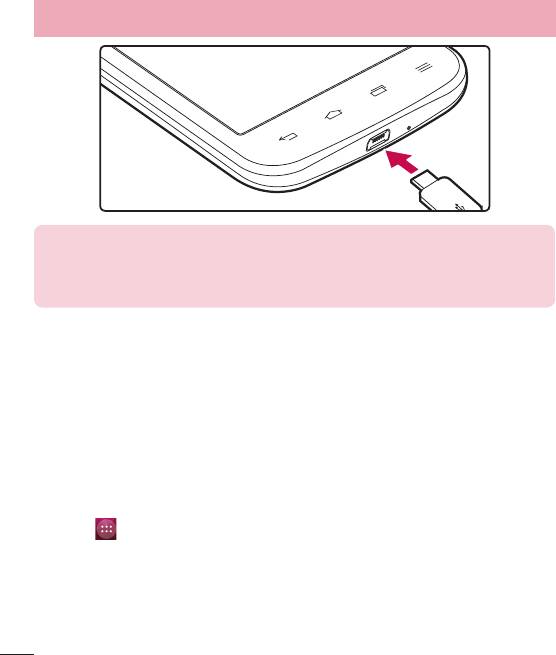
Знакомство с телефоном
ПРИМЕЧАНИЕ!
• При первом использовании, аккумулятор необходимо зарядить полностью, чтобы
продлить срок его службы.
• Не открывайте заднюю крышку во время зарядки телефона.
Использование карты памяти
TM
TM
Телефон поддерживает карты памяти microSD
и microSDHC
объемом до 32 ГБ. Данные
карты памяти специально предназначены для использования в мобильных телефонах
и других миниатюрных устройствах. Они идеально подходят для хранения на телефоне
таких мультимедийных файлов, как музыка, программы, видеоролики и фотографии.
Чтобы установить карту памяти:
Вставьте карту памяти в слот. Убедитесь, что карта расположена позолоченными
контактами вниз.
Безопасное извлечение карты памяти:
Коснитесь
> Настройки > Карта SD и память телефона > Отключить карту SD > OK.
22
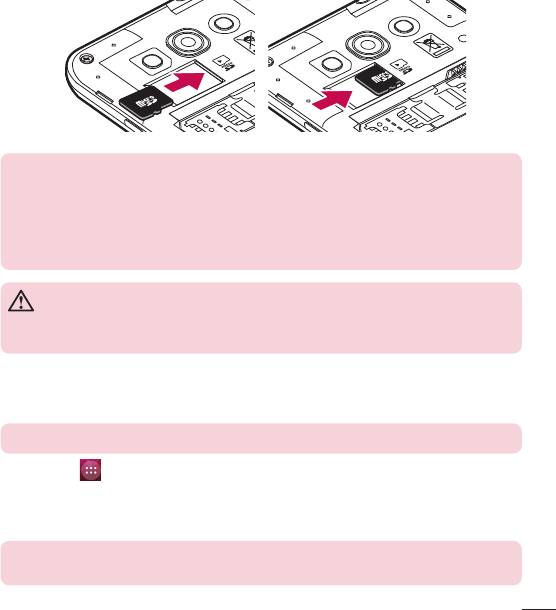
ПРИМЕЧАНИЕ!
• Устанавливайте в телефон только совместимые карты памяти. Установка
несовместимой карты памяти может привести к повреждению карты, хранящихся на
ней данных, а также самого телефона.
• Поскольку устройство использует файловую систему FAT32, максимальный размер
любог
о файла не может превышать 4ГБ.
ВНИМАНИЕ!
Не вставляйте и не извлекайте карту памяти, когда телефон включен. Это может
привести к поломке карты или телефона и повреждению данных на карте памяти.
Форматирование карты памяти:
Карта памяти может быть уже отформатирована. Если нет, перед использованием карту
памяти необходимо отформатировать.
ПРИМЕЧАНИЕ. При форматировании карты памяти все файлы с нее удаляются.
1 Коснитесь
, чтобы открыть список приложений.
2 Прокрутите список и нажмите Нас
тройки > Карта SD и память телефона.
3 Коснитесь О
чистить карту SD > Очистить карту SD > Стереть все.
Если установлен графический ключ блокировки, введите его и выберите Удалить все.
ПРИМЕЧАНИЕ. Если на карте памяти сохранены файлы, после форматирования
структура папок может быть изменена, так как все файлы будут удалены.
23
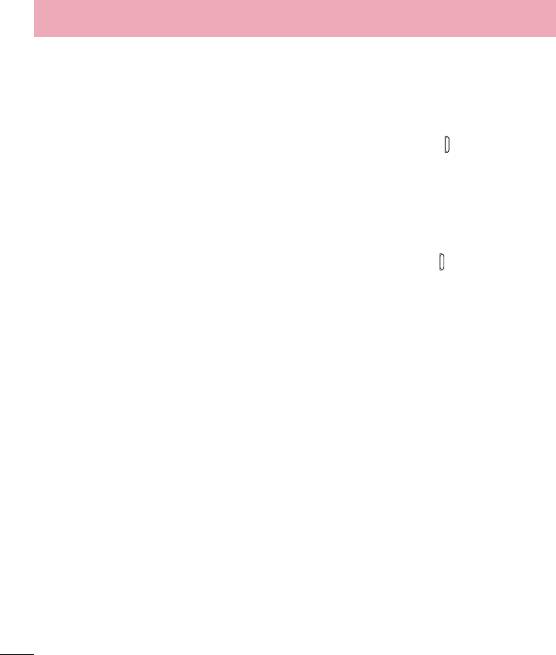
Знакомство с телефоном
Блокировка и разблокировка экрана
Если телефон не используется в течение некоторого времени, экран автоматически
отключается и блокируется. Это позволяет предотвратить случайное нажатие кнопок и
сэкономить заряд аккумулятора.
Если телефон не используется, нажмите кнопку питания/блокировки
для блокировки
телефона.
Если на момент блокировки экрана работали какие-либо программы, то они могут все
еще работать в режиме блокировки. Перед входом в режим блокировки рекомендуется
закрыть все программы во избежание затрат на использование услуг (включая
телефонные вызовы, доступ к веб-страницам и передачу данных).
Чтобы активировать телефон, нажмите кнопку питания/блокировки
. Отобразится
экран блокировки. Коснитесь и проведите пальцем по экрану блокировки в
любом направлении, чтобы разблокировать главный экран. Откроется последний
просматриваемый экран.
24
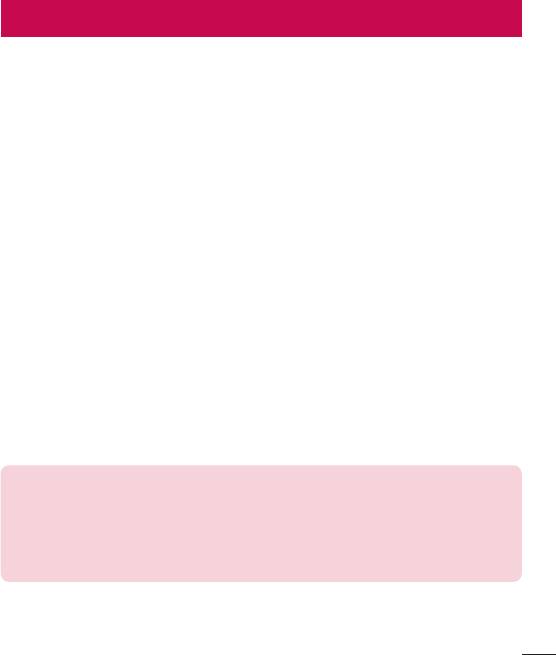
Главный экран
Советы по работе с сенсорным экраном
Ниже приводится несколько советов для навигации по пунктам меню вашего телефона.
Касание — при помощи одного касания пальцем можно выбирать элементы, ссылки,
ярлыки и буквы на экранной клавиатуре.
Касание и удерживание — коснитесь и удерживайте элемент на экране, не отпуская
палец, пока действие не будет выполнено. Например, чтобы открыть доступные
параметры контакта, коснитесь и удерживайте контакт в списке до появления
контекстного меню.
Перетаскивание — коснитесь и удержите элемент на мгновение, а затем, не поднимая
палец, проведите им по экрану до нужного места. Можно перетаскивать элементы на
главном экране для их перемещения.
Проведение пальцем — быстро проведите пальцем по поверхности экрана, не
задерживаясь при первом прикосновении (чтобы вместо этого не перетащить элемент).
Например, можно провести пальцем по экрану вверх или вниз для прокрутки списка, или
слева направо (и наоборот) для просмотра различных главных экранов.
Двойное касание — коснитесь дважды, чтобы увеличить веб-страницу или карту.
Например, дважды коснитесь раздела веб-страницы, чтобы отрегулировать этот раздел
по ширине экрана. Двойное касание также можно использовать для увеличения или
уменьшения изображения при просмотре.
Сжатие — сведите или разведите указательный и большой пальцы для приближения или
удаления картинки при использовании браузера, просмотре Карт или изображений.
Поворот дисплея — во многих приложениях и меню ориентация дисплея регулируется в
соответствии с физической ориентацией устройства.
ПРИМЕЧАНИЕ!
• Для выбора элемента коснитесь его значка.
• Не нажимайте слишком сильно. Сенсорный экран очень чувствителен и распознает
даж
е легкие, но уверенные прикосновения.
• Касайтесь необходимых элементов кончиком пальца. Будьте осторожны, чтобы не
к
оснуться других элементов.
25
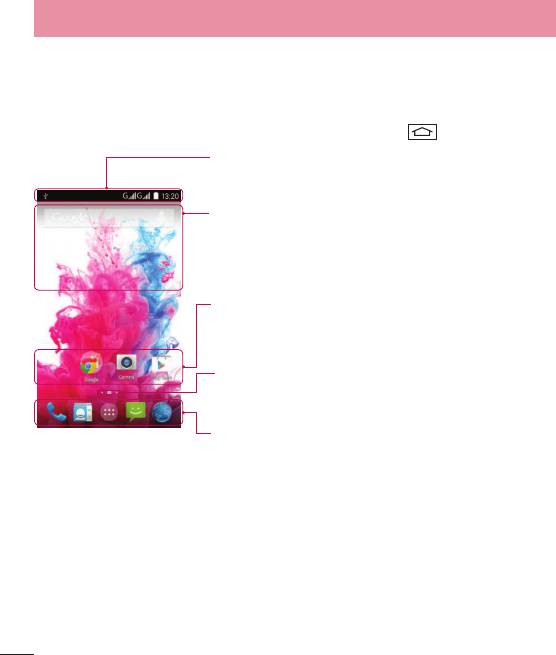
Главный экран
Главный экран
Главный экран — отправная точка для запуска многих приложений и функций, он
позволяет вам добавлять такие элементы, как ярлыки приложений или виджеты Google
для мгновенного доступа к данным или приложениям. Это рабочий экран по умолчанию,
доступ к которому можно получить из любого меню, коснувшись .
Строка состояния
Показывает информацию о состоянии телефона, включая время,
уровень сигнала, заряд батареи и значки уведомлений.
Виджет
Виджеты — это автономные приложения, к которым можно
получить доступ на экране "Приложения", на главном экране или
дополнительном главном экране. В отличие от ярлыка виджет
отображается как экранное приложение.
Значки приложений
Коснитесь значка (приложения, папки и т.д.), чтобы открыть и
использовать его.
Индикатор местоположения
Показывает, какое полотно главного экрана вы просматриваете
в данный момент.
Область быстрых клавиш
Обеспечивает доступ к функциям на любом полотне главного
экрана с помощью одного касания.
Дополнительный главный экран
Операционная система имеет несколько полотен главного экрана, чтобы предоставить
больше места для добавления значков, виджетов и других элементов.
Проведите пальцем по главному экрану влево или вправо.
26
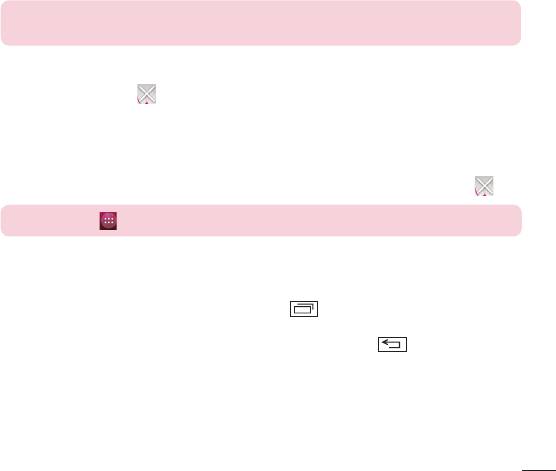
Настройка главного экрана
Главный экран можно настроить, добавляя на него виджеты и изменяя обои.
Добавление элементов на главный экран
1 Коснитесь и удерживайте пустую часть главного экрана.
2 В меню Режим добавления коснитесь элемента, который необходимо добавить. Затем
добав
ленный элемент появится на главном экране.
3 Перетащите его в нужное место и отпустите.
СОВЕТ Чтобы добавить значок приложения на главный экран, в меню Приложения
коснитесь и удерживайте приложение, которое необходимо добавить.
Чтобы удалить значок приложения с главного экрана
Главный экран > к
оснитесь и удерживайте значок, который необходимо удалить >
перетащите его на
.
Чтобы добавить приложение в качестве быстрой клавиши
В меню "Приложения" или на главном экране коснитесь и удерживайте значок
прило
жения и перетащите его в область быстрых клавиш.
Чтобы удалить приложение из области быстрых клавиш
Коснитесь и удерживайте нужную быструю клавишу, затем перетащите ее на
.
ПРИМЕЧАНИЕ. Клавишу Приложения удалить невозможно.
Переход к недавно использованным приложениям
1 Коснитесь и удерживайте клавишу Недавние . На экране появится всплывающее
меню, содержащее значки недавно использованных приложений.
2 Коснитесь значка, чтобы открыть приложение. Или коснитесь
для возврата к
предыдущему экрану.
27
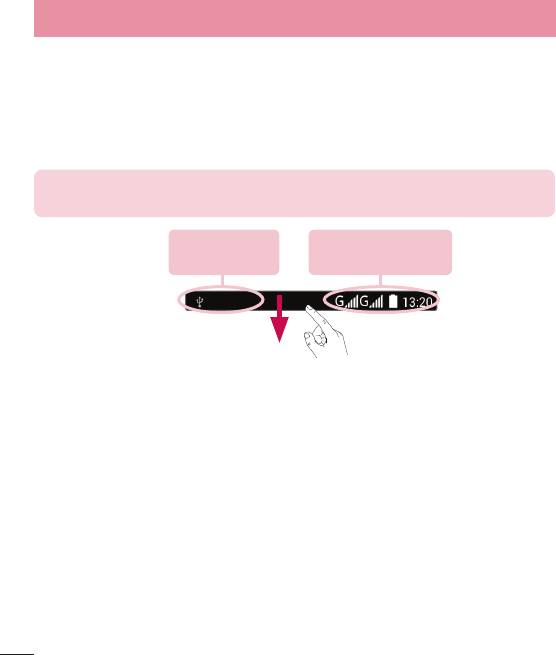
Главный экран
Панель уведомлений
Уведомления оповещают о получении новых сообщений, событиях календаря, сигналах
будильника, а также о текущих событиях, например, о вызове.
При получении уведомления вверху экрана появляется его значок. Значки ожидающих
уведомлений отображаются слева, а системные значки, такие как Wi-Fi или уровень заряда
батареи, справа.
ПРИМЕЧАНИЕ. Доступные варианты могут различаться в зависимости от региона или
поставщика услуг.
Ожидающие
Bluetooth, Wi-Fi и
уведомления
заряд батареи
28
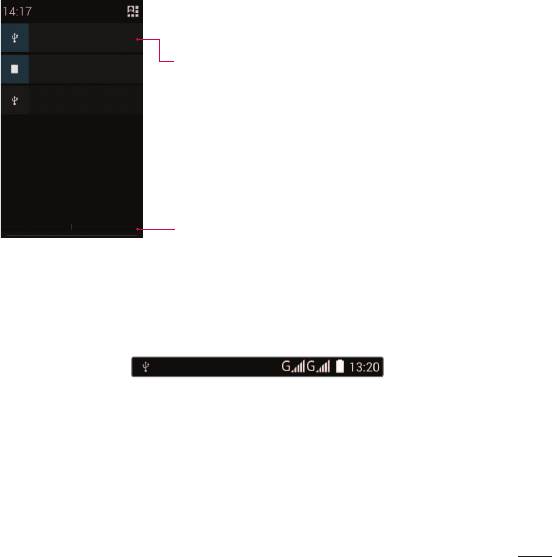
Открытие панели уведомлений
Проведите пальцем вниз от строки состояния, чтобы открыть панель уведомлений.
Уведомления
Отображается список текущих уведомлений с краткими
описаниями. Коснитесь уведомления, чтобы просмотреть
его.
Чтобы закрыть панель уведомлений, коснитесь и
перетащите вкладку в верхнюю часть экрана.
Значки индикаторов в строке состояния
Значки индикаторов отображаются в строке состояния в верхней части экрана и сообщают
о пропущенных вызовах, новых сообщениях, событиях календаря, состоянии устройства и
многом другом.
29
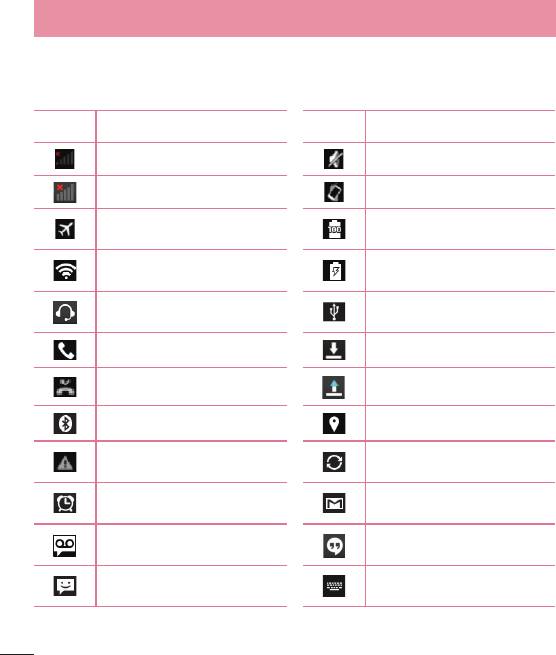
Главный экран
Значки, отображающиеся в верхней части экрана, предоставляют информацию о
состоянии устройства. В приведенной ниже таблице перечислены значки, которые
появляются чаще всего.
Значок Описание Значок Описание
SIM-карта отсутствует Звонок приглушен
Нет доступного сигнала сети Режим вибрации включен
Аккумулятор полностью
Режим "В самолете" включен
заряжен
Подключение к сети Wi-Fi
Идет зарядка аккумулятора
активно
Телефон подключен к ПК через
Наушники подключены
USB-кабель
Выполняется вызов Загрузка данных
Пропущенный вызов Пересылка данных
Bluetooth включен GPS включен
Выполняется синхронизация
Системное предупреждение
данных
Получено Новое сообщение
Установлен будильник
Gmail
Получено Новое сообщение
Новая голосовая почта
Hangouts
Новое текстовое или
Выберите метод ввода
мультимедийное сообщение
30
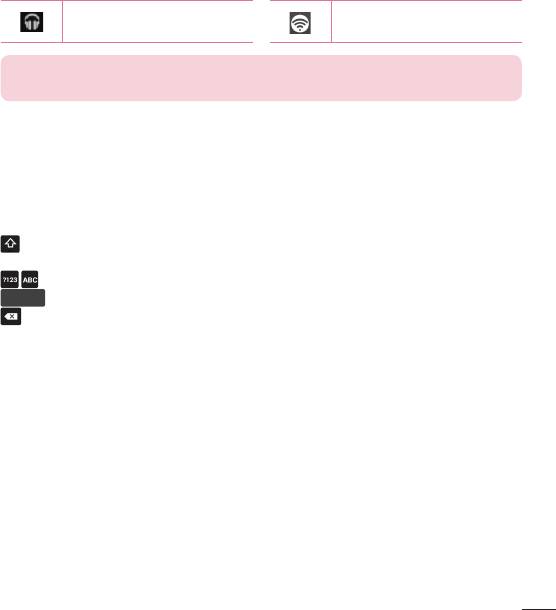
В настоящее время
Активна мобильная точка
воспроизводится композиция
доступа
ПРИМЕЧАНИЕ: Положение значков в строке состояния может различаться в
зависимости от функции или сервиса.
Экранная клавиатура
Текст также можно вводить с помощью экранной клавиатуры. Экранная клавиатура
автоматически отображается, когда требуется ввести текст. Чтобы открыть экранную
клавиатуру вручную, просто коснитесь текстового поля, в которое требуется ввести текст.
Использование клавиатуры и ввод текста
Коснитесь клавиши один раз, и следующая введенная буква будет заглавной.
Коснитесь дважды, и все вводимые буквы будут заглавными.
Коснитесь для переключения между цифровой и символьной клавиатурой.
Коснитесь для ввода пробела.
Коснитесь, чтобы удалить предыдущий символ.
Ввод букв с диакритикой
Если в качестве языка ввода выбран французский или испанский, то можно вводить
специальные символы французского или испанского языков (например, "á").
Например, чтобы вставить символ "á", коснитесь и удерживайте клавишу "a", пока не
появятся специальные символы других языков. Выберите нужный специальный символ.
31
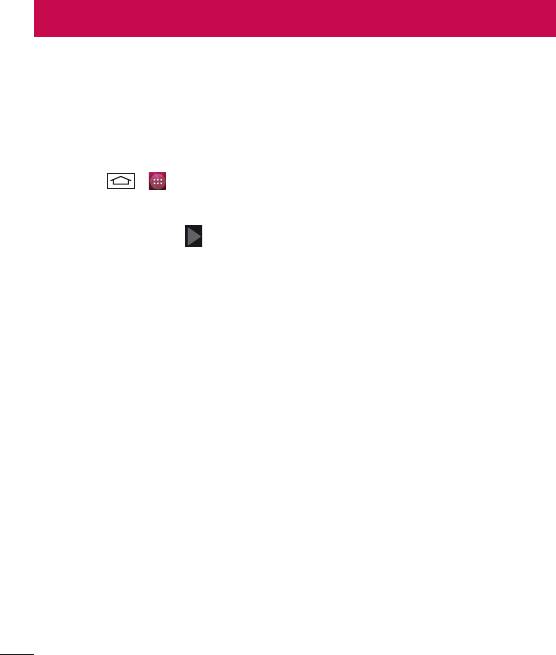
Настройка учетной записи Google
При первом включении телефона появляется возможность активировать сеть, войти в
аккаунт Google и выбрать способ использования определенных сервисов Google.
Настройка аккаунта Google:
• Войдите в аккаунт Google с предложенного экрана настройки.
ИЛИ
• Коснитесь
> > выберите приложение Google, например, Gmail > выберите
Создать, чтобы создать новый аккаунт.
Если у вас есть аккаунт Google, коснитесь Существующий, введите свой адрес эл. почты и
пароль, а затем коснитесь
.
После настройки аккаунта Google телефон автоматически синхронизируется с этим
аккаунтом Google в Интернете.
Контакты, сообщения электронной почты Gmail, события календаря и другие сетевые
данные этих приложений и служб синхронизируются с телефоном при входе в аккаунт.
(Это зависит от параметров синхронизации.)
Выполнив вход, вы можете пользоваться почтовой службой Gmail™, а также всеми
преимуществами сервисов Google на своем телефоне.
32
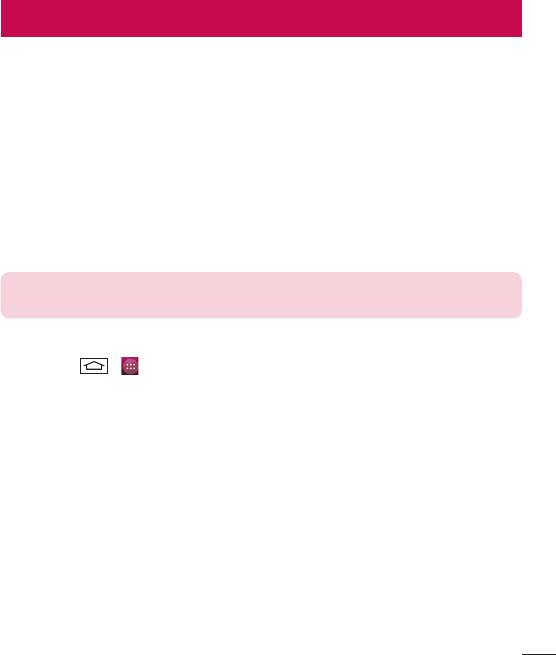
Подключение к сетям и устройствам
Wi-Fi
Технология Wi-Fi обеспечивает высокоскоростной доступ к сети Интернет в зоне
обслуживания беспроводной точкой доступа (AP). Пользуйтесь беспроводным интернетом
с помощью Wi-Fi без дополнительной платы.
Подключение к сетям Wi-Fi
Для использования Wi-Fi на телефоне потребуется доступ к точке беспроводного доступа.
Некоторые точки доступа открыты для подключения. Другие точки доступа скрыты или
к ним применены различные меры безопасности, которые предусматривают изменение
определенных параметров телефона для возможности его подключения к ним.
Чтобы увеличить время работы аккумулятора, выключите передатчик Wi-Fi, если он не
используется.
ПРИМЕЧАНИЕ. За передачу данных при нахождении вне зоны доступа Wi-Fi или его
отключении, поставщик услуг мобильной связи может взимать дополнительную плату.
Настройка Wi-Fi и подключение к сети Wi-Fi
1 Коснитесь > > Настройки > Wi-Fi.
2 Установите W
i-Fi как ВКЛ, чтобы включить передатчик и выполнить поиск доступных
сетей Wi-Fi.
3 Коснитесь меню Wi-Fi еще раз, чтобы увидеть список активных и доступных сетей Wi-Fi.
• Защищенные от доступа сети помечены значком блокировки.
4 Коснитесь сети, чтобы подключиться к ней.
• Если сеть защищена, появится запрос на ввод пароля или других учетных данных.
(Более по
дробные данные уточните у администратора сети.)
5 Строка состояния отображает значки, которые указывают на состояние Wi-Fi.
33
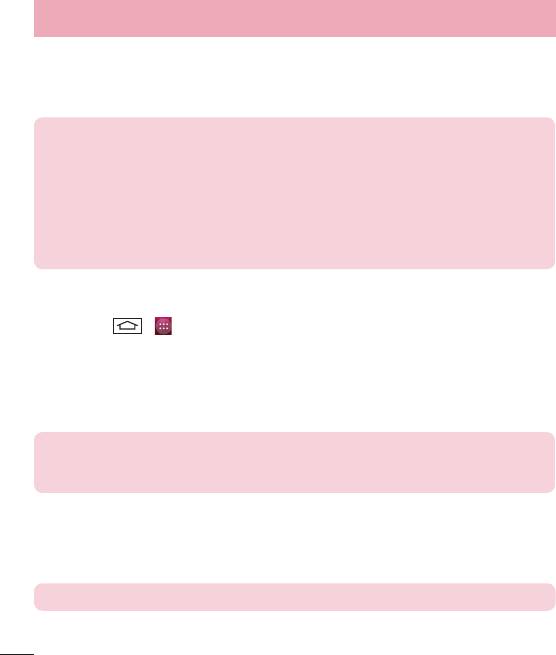
Подключение к сетям и устройствам
Bluetooth
При отправке данных через Bluetooth передача выполняется с помощью
соответствующего приложения, а не меню Bluetooth, как на других мобильных телефонах.
ПРИМЕЧАНИЕ!
• LG не несет ответственности за потери, перехват или злоупотребление данными,
отправленными или полученным через функцию беспроводной связи Bluetooth.
• Всегда удостоверяйтесь в том, что обмен данными происходит с надёжными и
безопасными у
стройствами. При наличии препятствий между устройствами, рабочая
дальность может быть ограничена.
• Некоторые устройства, особенно те, которые не проверены или не одобрены
Bluet
ooth SIG, могут быть несовместимы с данным устройством.
Включение Bluetooth и сопряжение телефона с устройством Bluetooth
Перед подключением к другому устройству необходимо соединиться с ним.
1 Коснитесь
> > Настройки > установите функцию Bluetooth в значение ВКЛ.
2 Коснитесь меню Bluetooth еще раз. На экране появят
ся параметр, позволяющий
сделать телефон видимым, и параметр поиска устройств. Коснитесь ПОИСК
УСТРОЙСТВ для просмотра устройств в радиусе действия Bluetooth.
3 Из списка выберите устройство для соединения.
Ког
да сопряжение будет успешно выполнено, ваш телефон подключится к устройству.
ПРИМЕЧАНИЕ. Некоторые устройства, особенно гарнитуры или автомобильные
наушники hands-free, могут иметь фиксированный PIN-код Bluetooth, например, 0000.
Если у другого устройства есть PIN-код, появится запрос на его ввод.
Передача данных с помощью беспроводной технологии Bluetooth
1 Выберите файл или элемент, например, контакт
, событие календаря или медиафайл в
соответствующем приложении или в разделе Загрузки.
2 Выберите параметр для отправки данных по Bluetooth.
ПРИМЕЧАНИЕ. Этот способ выбора параметра может зависеть от типа данных.
3 Поиск и сопряжение с устройством, поддерживающим Bluetooth.
34
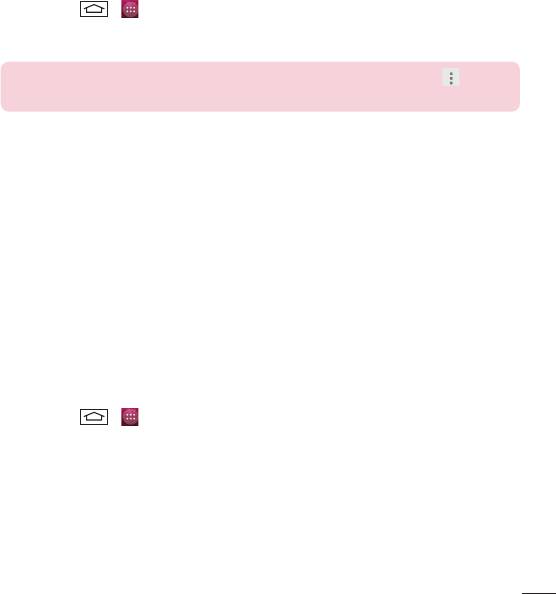
Прием данных с помощью беспроводной технологии Bluetooth
1 Коснитесь
> > Настройки > установите функцию Bluetooth в значение ВКЛ.
2 Коснитесь меню Bluetooth еще раз и пос
тавьте флажок на верхнем экране, чтобы
сделать телефон видимым для других устройств.
ПРИМЕЧАНИЕ. Чтобы выбрать период отображения устройства, коснитесь >
Время видимости устройства.
3 Выберите Принять, чт
обы подтвердить, что вы хотите принять данные от устройства.
бщий доступ к подключению для передачи данных
USB-модем и портативная точка доступа Wi-Fi — это отличные функции, которые можно
использовать при отсутствии других беспроводных подключений. С помощью кабеля USB
можно предоставить одному компьютеру доступ к телефону для передачи данных (USB-
модем). Также можно одновременно предоставить доступ к подключению для передачи
данных нескольким устройствам. Для этого переключите телефон в режим портативной
точки доступа Wi-Fi.
При предоставлении доступа к подключению для передачи данных телефона в строке
состояния отображается значок, а на панели уведомлений показано уведомление.
Информацию о подключении модема и портативных точек доступа, включая
поддерживаемые ОС и другие сведения, см. на веб-сайте по адресу: http://www.android.
com/tether.
Предоставление доступа к подключению для передачи данных телефона в качестве
портативной точки доступа Wi-Fi
1 Коснитесь
> > Настройки > Дополнительно... > Общий модем и точка
доступа Wi-Fi > Точка доступа Wi-Fi и переключите для активации.
2 Введите пароль и коснитесь С
охранить.
35
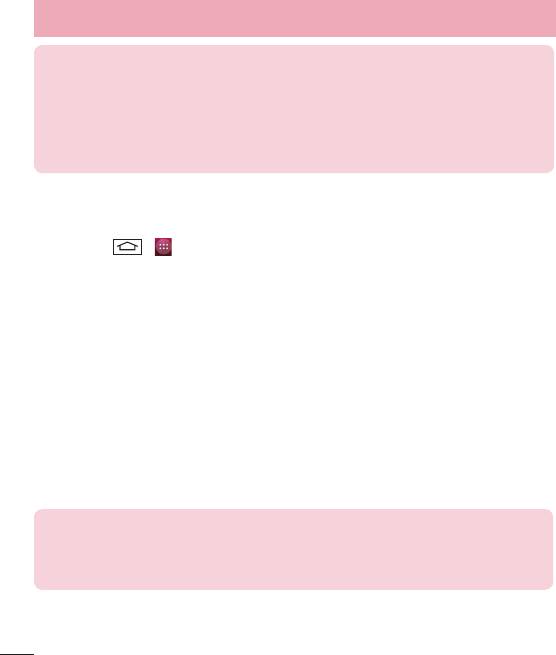
Подключение к сетям и устройствам
СОВЕТ Если на компьютере установлена ОС Windows 7 или последняя версия
дистрибутива некоторых разновидностей Linux (например, Ubuntu), подготовка
компьютера к подключению общего модема не требуется. Если на компьютере
установлена более ранняя версия ОС Windows или другая ОС, может потребоваться
подготовка компьютера к установке сетевого подключения с помощью USB. Самые
последние сведения об ОС, поддерживающих подключение USB-модема, и способах их
настройки, см. на веб-сайте: http://www.android.com/tether.
Переименование портативной точки доступа или установка настроек безопасности
Можно изменить имя сети Wi-Fi телефона (SSID) и установить настройки безопасности сети
Wi-Fi.
1 Коснитесь
> > Настройки > Дополнительно... > Общий модем и точка
доступа Wi-Fi > Точка доступа Wi-Fi.
2 Коснитесь С
оздать точку доступа Wi-Fi.
• Отобразится диалоговое окно Создать точку доступа Wi-Fi.
• Можно изменить имя SSID с
ети, которое отображается на других устройствах при
поиске сетей Wi-Fi.
• Можно также коснуться меню Безопаснос
ть, чтобы настроить сеть в режиме
безопасности Wi-Fi Protected Access 2 (WPA2) с использованием предварительно
выданного ключа (PSK).
• При выборе элемента WP
A2 PSK поле ввода пароля будет добавлено в диалоговое
окно Создать точку доступа Wi-Fi. После ввода пароля его нужно будет вводить при
подключении к точке доступа телефона с использованием компьютера или другого
устройства. Можно выбрать Нет в меню Безопасность, чтобы отменить настройку
безопасности сети Wi-Fi.
3 Коснитесь Сохранить.
ВНИМАНИЕ! Если выбран параметр безопасности Открыть, защита от
неавторизованного использования интернет-служб другими пользователями
недоступна; при этом может взиматься дополнительная плата. Чтобы избежать
неавторизованного использования, средства безопасности должны быть включены.
36
Wi-Fi Direct
Wi-Fi Direct поддерживает прямое подключение между устройствами с поддержкой Wi-Fi
без точки доступа. Из-за высокого расхода заряда аккумулятора функцией Wi-Fi direct
рекомендуется подключать телефон к розетке питания при использовании функции
Wi-Fi Direct. Заранее проверьте сеть Wi-Fi и Wi-Fi Direct и убедитесь, что при соединении
используется одна сеть.
Подключение к ПК при помощи USB-кабеля
Подключение устройства к ПК при помощи USB-кабеля в режимах USB-соединения.
Передача музыки, фото и видео с использованием режима запоминающего
устройства USB
1 Подключите телефон к ПК с помощью USB-кабеля.
2 Если драйвер для платформы LG Android не установлен на ПК, выполните изменение
нас
троек вручную. Коснитесь
> Настройки > Карта SD и память телефона
> выберите > Подключение к компьютеру через USB, затем выберите
Медиаустройство (MTP).
3 Теперь можно просматривать содержимое съемного накопителя большой емкости на
ПК и выполнят
ь передачу файлов.
Синхронизация с Windows Media Player
Убедитесь, что на вашем ПК установлен Windows Media Player.
1 С помощью USB-кабеля подключите телефон к ПК с установленным проигрывателем
W
indows Media Player.
2 Выберите параметр У
стройство хранения данных (MTP). При подключении на
экране ПК появится всплывающее окно.
3 Откройте Windows Media Player для синхронизации музыкальных файлов.
4 Отредактируйте или введите имя устройства во всплывающем окне (при
необ
ходимости).
5 Выберите и переместите нужные музыкальные файлы в список синхронизации.
6 Запустите синхронизацию.
• Для синхронизации с проигрывателем Windows Media Player должны быть выполнены
с
ледующие требования.
37
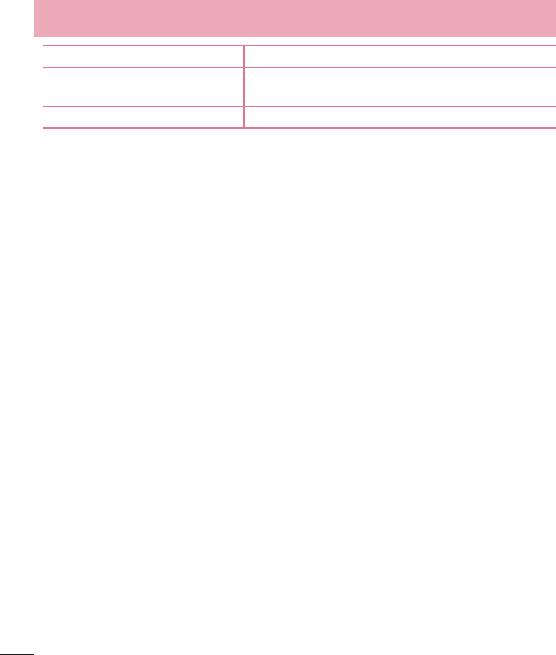
Подключение к сетям и устройствам
Элементы Требования
Microsoft Windows XP с пакетом обновления 2 (SP2),
ОС
Vista или выше
Версия Window Media Player Windows Media Player 10 или выше
38
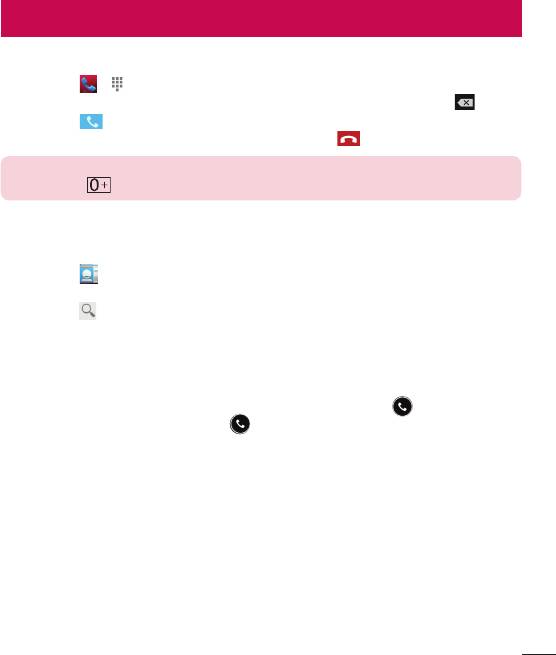
Вызовы
Выполнение вызова
1 Коснитесь > , чтобы открыть клавиатуру.
2 Введите номер с помощью клавиатуры. Чтобы удалить цифру, коснитесь
.
3 Коснитесь
, чтобы совершить вызов.
4 Чтобы завершить вызов, коснитесь значка Завершить
.
СОВЕТ Чтобы ввести "+" для совершения международных вызовов, нажмите и
удерживайте .
Вызов контактов
1 Коснитесь , чтобы открыть контакты.
2 Прокрутите список контактов или введите первые буквы имени нужного контакта и
к
оснитесь
.
3 Выберите контакт для вызова, коснитесь Номера.
Ответ или отклонение вызова
При получении вызова в состоянии блокировки перетащите значок вправо, чтобы
ответить на звонок. Перетащите значок
влево, чтобы отклонить входящий вызов.
Проведите пальцем по значку Отклонить и отправить сообщение в любом направлении,
чтобы отправить сообщение.
Настройка громкости вызова
Для регулировки громкости во время разговора по телефону пользуйтесь клавишей
регулировки громкости с левой стороны телефона.
39
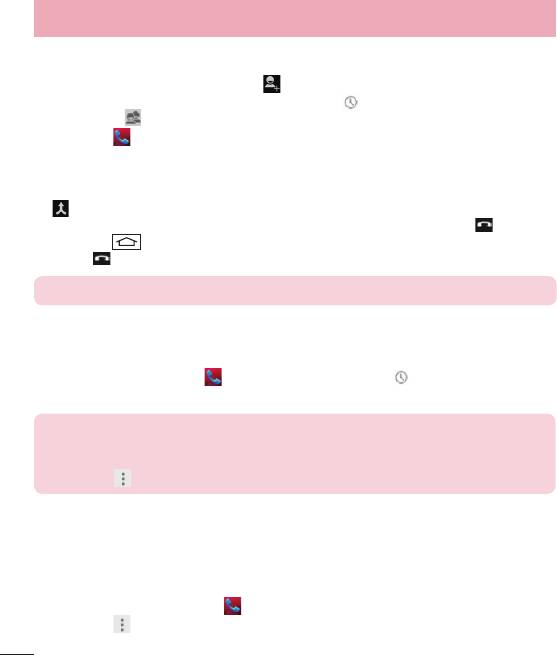
Вызовы
Выполнение второго вызова
1 Во время первого вызова коснитесь и наберите номер. Также можно перейти к
списку недавно набранных номеров, коснувшись , или выполнить поиск контактов,
коснувшись , и выбрать номер, по которому необходимо позвонить.
2 Коснитесь
, чтобы совершить вызов.
3 Оба вызова будут отображены на экране вызова. Будет активирована блокировка и
у
держание исходящего вызова.
4 Коснитесь отображаемого номера для переключения между вызовами. Или коснитесь
Объединить для выполнения конференц-вызова.
5 Для завершения активных вызовов коснитесь значка Завершить вызов
или
коснитесь прокрутите вниз строку уведомлений и выберите значок Завершить
вызов .
ПРИМЕЧАНИЕ. Каждый совершенный вызов тарифицируется.
Просмотр журналов вызовов
На главном экране коснитесь и выберите вкладку Журнал .
Просмотр полного списка всех набранных, полученных и пропущенных вызовов.
СОВЕТ
• Коснитесь отчета о любом из звонков, чтобы увидеть дату, время и
продолжительность разговора.
• Коснитесь
, затем коснитесь Удалить, чтобы удалить все записи о вызовах.
Параметры вызовов
Вы можете настроить такие параметры, как переадресация вызова и другие специальные
функции, предлагаемые поставщиком услуг связи.
1 На главном экране коснитесь
.
2 Коснитесь
.
3 Коснитесь Нас
тройки и выберите параметры, которые необходимо изменить.
40
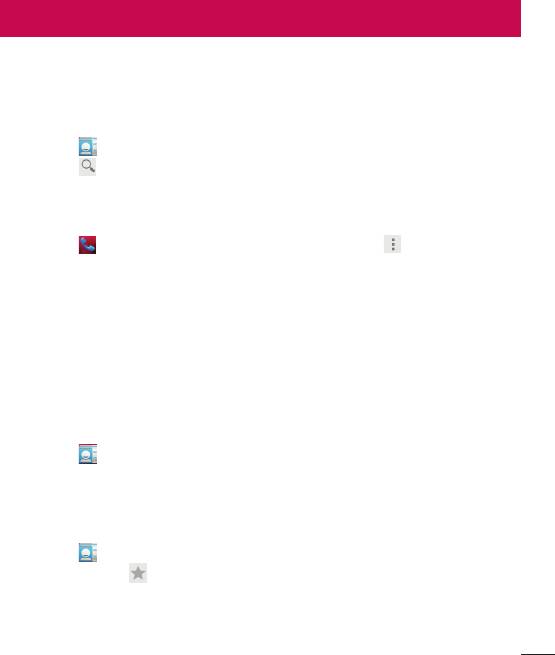
Люди
Можно добавлять контакты в телефон и синхронизировать их с контактами аккаунта
Google или другими аккаунтами, которые поддерживают синхронизацию контактов.
Поиск контакта
1 Коснитесь , чтобы открыть контакты.
2 Коснитесь
Найти контакты и введите имя контакта с помощью клавиатуры.
Добавление нового контакта
1 Коснитесь , введите новый номер контакта, затем коснитесь . Коснитесь
Добавить в контакты, затем нажмите СОЗДАТЬ НОВЫЙ КОНТАКТ.
2 Чтобы добавить изображение новому контакту, коснитесь области изображения.
Выберит
е Снять фото или Выбрать из галереи.
3 Коснитесь категории информации о контакте и введите подробности своего контакта.
4 Коснитесь ГО
ТОВО.
Избранные контакты
Можно классифицировать часто вызываемые контакты как избранные.
Добавление контакта в избранные
1 Коснитесь
, чтобы открыть контакты.
2 Коснитесь контакта, чтобы просмотреть подробности.
3 Коснитесь звездочки справа в углу от имени контакта. Звездочка окрашивается в
с
ерый цвет.
Удаление контакта из списка избранных
1 Коснитесь
, чтобы открыть контакты.
2 Коснитесь вкладки
и выберите контакт, чтобы просмотреть сведения.
3 Коснитесь серой звездочки справа в углу от имени контакта. Звездочка окрашивается
в белый цвет
, контакт удаляется из избранного.
41
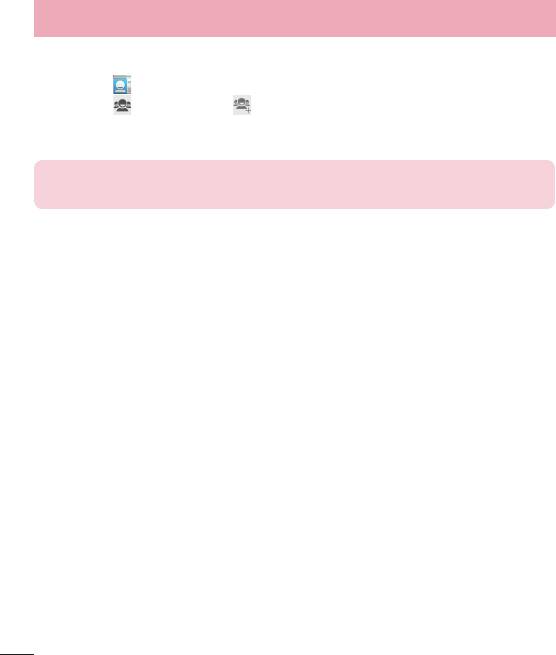
Люди
Создание группы
1 Коснитесь , чтобы открыть контакты.
2 Коснитесь
, затем коснитесь .
3 Введите название новой группы.
4 Коснитесь ГО
ТОВО, чтобы сохранить группу.
ПРИМЕЧАНИЕ. При удалении группы находящиеся в ней контакты не будут потеряны.
Они останутся в телефонной книге.
42
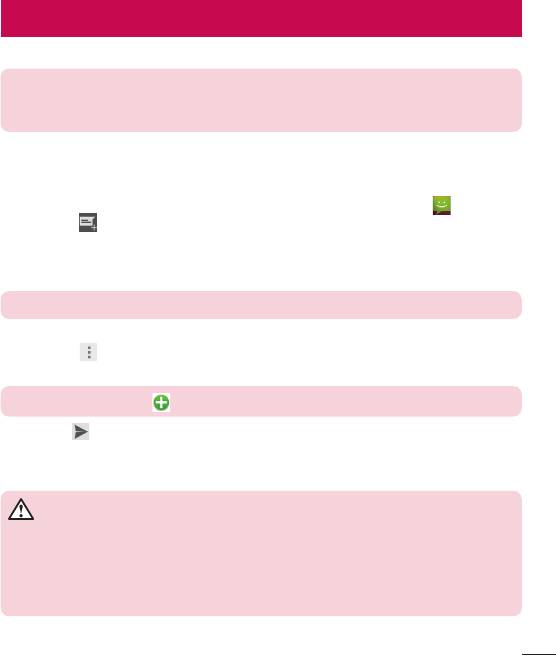
Сообщения
В телефоне функции SMS и MMS доступны в одном понятном и удобном меню.
ВНИМАНИЕ! Служба сообщений LG должна быть настроена на приложение для
SMS по умолчанию. В противном случае некоторые функции сообщений могут быть
ограничены.
Отправка сообщений
1 Чтобы открыть пустое сообщение, на главном экране коснитесь значка , затем
коснитесь
.
2 Введите имя контакта или номер телефона в поле Введит
е имя или номер. При
введении имени абонента появляются соответствующие контакты. Коснитесь нужного
имени получателя. Можно добавить более одного контакта.
ПРИМЕЧАНИЕ: За отправку SMS каждому отдельному адресату взимается плата.
3 Коснитесь поля Напис
ать текстовое сообщение и начните создание сообщения.
4 Коснитесь
, чтобы открыть меню "Параметры". Выберите Вставить шаблон,
вставить контакт, Добавить тему и Отменить.
СОВЕТ Коснитесь значка , чтобы вложить в сообщение файл.
5 Нажмите
, чтобы отправить сообщение.
6 Ответы появляются на экране. При просмотре и отправке дополнительных сообщений
с
оздается переписка.
ПРЕДУПРЕЖДЕНИЕ.
• Ограничение длины, составляющее 160 символов, может изменяться в различных
странах в зависимости от языка и способа кодировки SMS-сообщения.
• При добавлении в SMS-сообщение изображений, видео или звуков оно будет
ав
томатически преобразовано в MMS-сообщение, которое должно оплачиваться
соответственно.
43
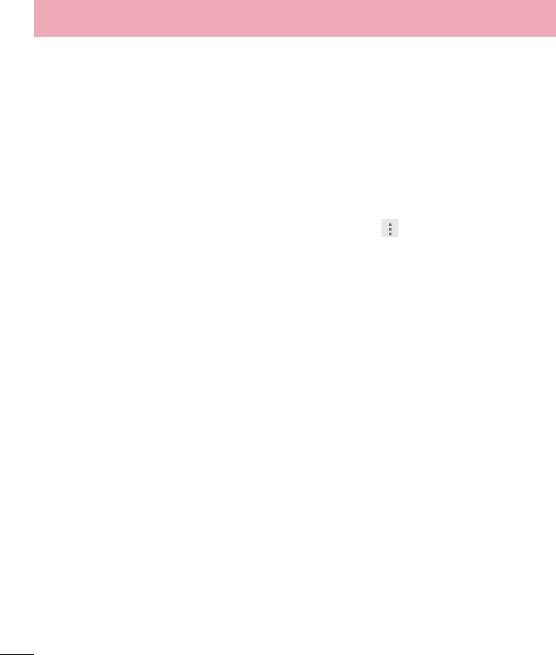
Сообщения
В виде переписки
Сообщения (SMS, MMS), которыми вы обмениваетесь с другими пользователями, могут
отображаться в хронологическом порядке, для удобного просмотра переписки.
Изменение настроек MMS
Настройки сообщений уже заданы в телефоне, поэтому можно немедленно
начать отправку сообщений. Их можно изменить в соответствии с собственными
предпочтениями.
• Коснитесь значка SMS/MMS на г
лавном экране, коснитесь
, затем коснитесь
Настройки.
44
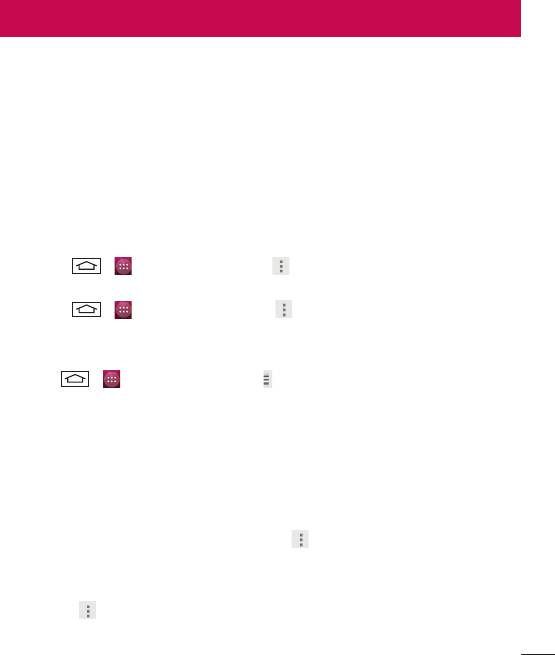
Эл. почта
Для работы с электронной почтой (например, с адресами, зарегистрированными на
Gmail) используйте приложение Эл. почта. Приложение Электронная почта поддерживает
следующие типы учетных записей: POP3, IMAP и Exchange.
Настройки аккаунта может предоставить поставщик услуг или системный администратор.
Управление аккаунтом электронной почты
При первом запуске приложения Эл. почта откроется мастер настройки, который поможет
настроить аккаунт электронной почты.
После выполнения первоначальной настройки отобразится содержимое папки
"Входящие" вашей эл. почты.
Чтобы добавить аккаунт электронной почты:
• Коснитесь
> > Эл. почта >коснитесь > Настройки > ДОБАВИТЬ АККАУНТ.
Чтобы изменить настройки аккаунта электронной почты:
• Коснитесь
> > Эл. почта > коснитесь > Настройки > Общие настройки.
Работа с папками аккаунтов
Коснитесь > > Эл. почта > коснитесь и выберите Папки.
Для каждого аккаунта предусмотрены следующие папки: Входящие, Исходящие,
Отправленные и Черновики. В зависимости от функций, поддерживаемых поставщиком
услуг, на экране могут присутствовать другие папки.
Создание и отправка сообщения электронной почты
Чтобы создать или отправить сообщение электронной почты, выполните
следующие действия:
1 Не закрывая приложения Эл. по
чта, коснитесь
> Новое сообщение.
2 Введите адрес получателя сообщения. По мере ввода текста будут предлагаться
адреса из списк
а контактов. При вводе нескольких адресов их следует разделять
точками с запятой.
3 Коснитесь
, чтобы добавить копии/скрытые копии, и коснитесь Вложить файл,
чтобы добавить файлы, если требуется.
4 Введите текст сообщения.
45
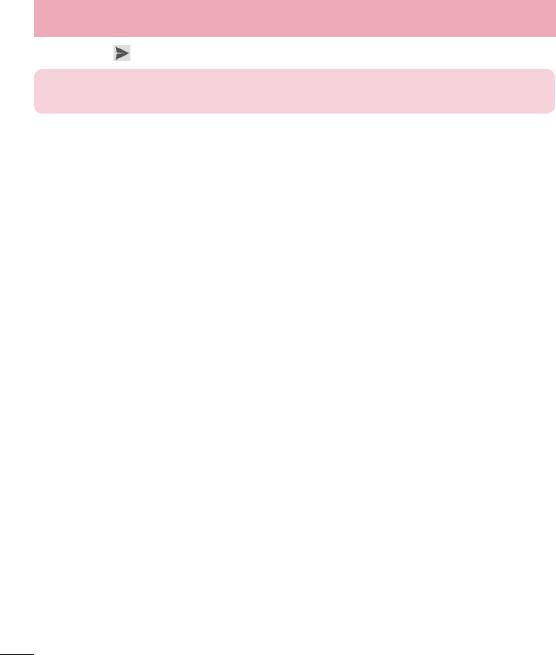
Эл. почта
5 Коснитесь .
СОВЕТ Получение нового сообщения электронной почты сопровождается звуковым
сигналом и вибрацией.
46
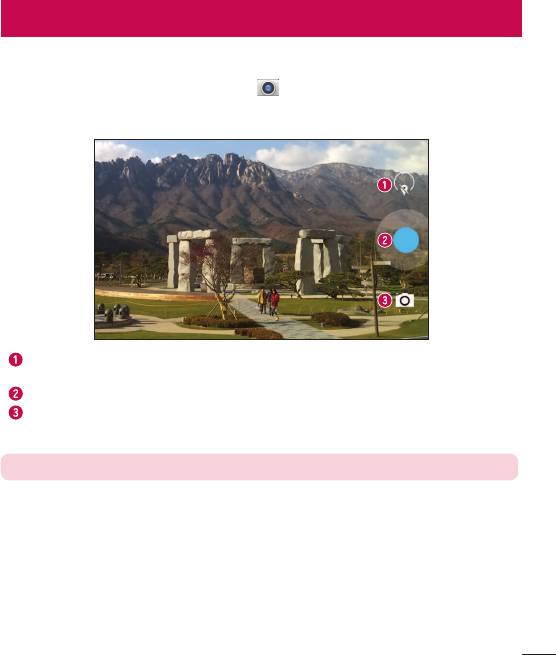
Камера
Чтобы открыть камеру:
Проведите справа налево по экрану блокировки.
На главном экране коснитесь значка Камера
.
Применение видоискателя
Значок Настройки: Коснитесь этого значка, чтобы изменить настройки камеры/
видео, например вспышку, экспозицию и т.д.
Кнопка затвора
Значок режима: Коснитесь этого значка, чтобы перейти в желаемый режим: Съемка
фотографий, Запись видео или Режим панорамы.
ПРИМЕЧАНИЕ: Перед съемкой фотографий убедитесь, что объектив камеры чист.
47
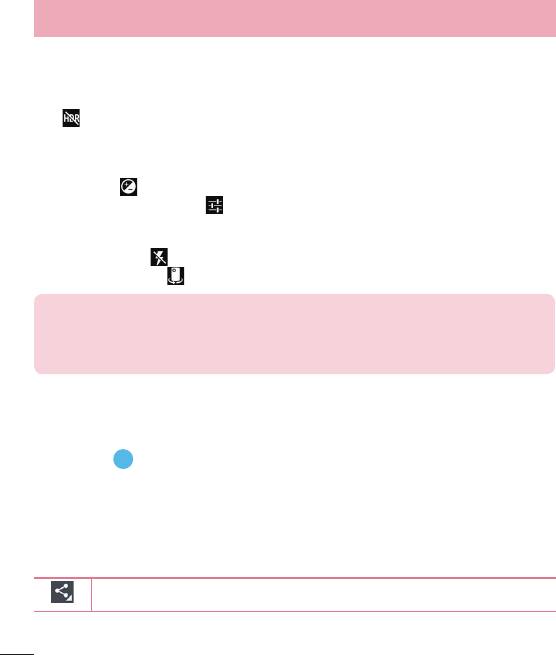
Камера
Расширенные настройки
Чтобы изменить такие настройки камеры, как вспышка, экспозиция и т.д., коснитесь
кружка рядом с кнопкой спуска затвора.
HDR
: HDR+ автоматически снимает серию кадров в быстрой последовательности
и соединяет их, чтобы вы получили одну фотографию высокого качества. Фотографии
в дневное время получаются яркими, тени — четкими, а ночью кадры более резкие с
меньшим количеством шумов.
ЭКСПОЗИЦИЯ
: Определение и регулировка яркости для фото.
ДОПОЛНИТЕЛЬНЫЕ ОПЦИИ
: Коснитесь, чтобы выбрать расширенные настройки,
такие как МЕСТОПОЛОЖЕНИЕ, ТАЙМЕР ОБРАТНОГО ОТСЧЕТА, РАЗМЕР ИЗОБРАЖЕНИЯ,
БАЛАНС БЕЛОГО и РЕЖИМ СЪЕМКИ.
РЕЖИМ ВСПЫШКИ
: Коснитесь для выбора режима вспышки.
Переключить камеру
: Переключение между передней и задней камерой.
СОВЕТ
• При выходе из режима камеры все значения параметров, например, баланс белого,
цветовые эффекты, таймер и режим съемки, будут сброшены до значений по
умолчанию. Проверьте данные значения, прежде чем сделать следующий снимок.
Быстрая съемка
1 Откройте приложение Камера и направьте объектив в направлении объекта съемки.
2 Коснитесь,
чтобы сделать снимок.
Когда снимок сделан
Чтобы просмотреть только что снятое изображение, проведите справа налево.
Продолжайте проводить пальцем, чтобы просмотреть остальные изображения в Галерее
Коснитесь, чтобы отправить фотографию другим пользователям или
опубликовать ее в социальной сети.
48
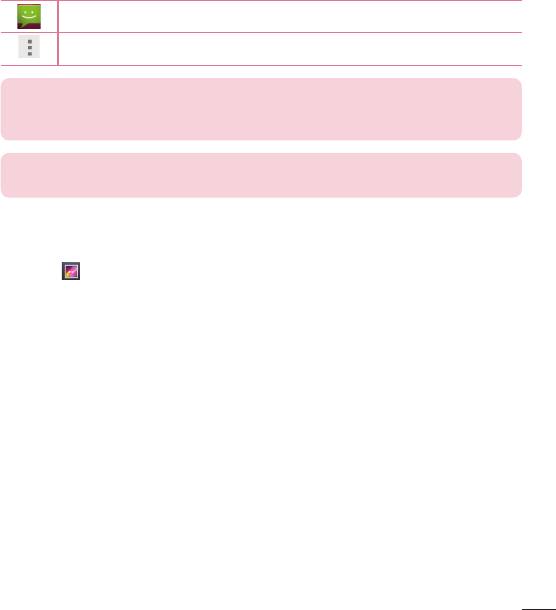
Коснитесь, чтобы отправить изображение по MMS.
Коснитесь, чтобы открыть все параметры расширенных настроек.
СОВЕТ Если у вас есть аккаунт в социальных сетях (SNS), и он настроен для
использования на телефоне, то вы можете отправить свое фото в сообщество
социальной сети.
ПРИМЕЧАНИЕ. При загрузке сообщений MMS в роуминге возможно начисление
дополнительной оплаты.
Из Галереи
Коснитесь Галерея.
• Для просмотра остальных снимков прокрутите влево или вправо.
• Чтобы приблизить или отдалить изображение, дважды коснитесь экрана или поместите
на экран два па
льца и разведите их в стороны (сдвиньте пальцы, чтобы отдалить).
49
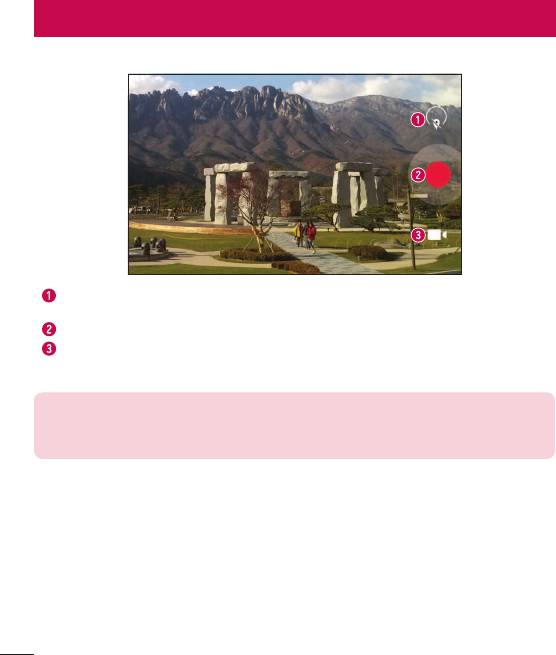
Видеокамера
Применение видоискателя
Значок Настройки: Коснитесь этого значка, чтобы изменить настройки камеры/
видео, например вспышку, экспозицию и т.д.
Кнопка записи
Значок режима: Коснитесь этого значка, чтобы перейти в желаемый режим: Съемка
фотографий, Запись видео или Режим панорамы.
СОВЕТ
Во время записи видео, поместите два пальца на экран и соедините их, чтобы
использовать функцию Масштаб.
50
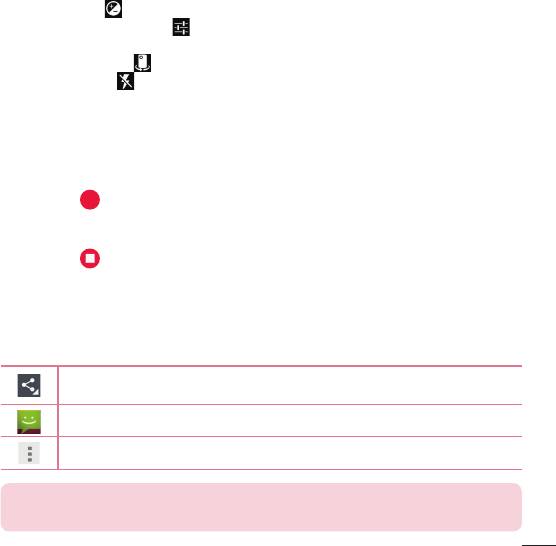
Расширенные настройки
Чтобы изменить такие настройки видеосъемки, как вспышка, баланс белого и т.д.,
коснитесь кружка рядом с кнопкой записи.
БАЛАНС БЕЛОГО
: Улучшение цветопередачи в различных условиях освещения.
ДОПОЛНИТЕЛЬНЫЕ ОПЦИИ
: Коснитесь, чтобы выбрать такие расширенные
настройки, как Замедленная съемка или Место хранения.
Переключить камеру
: Переключение между передней и задней камерой.
РЕЖИМ ВСПЫШКИ
: Коснитесь для выбора режима вспышки.
Простая видеосъемка
1 Откройте приложение Камера и переключите кнопку в Режим видеосъемки.
2 На экране отобразится окно видоискателя.
3 Удерживая телефон, направьте объектив на объект съемки.
4 Коснитесь
один раз, чтобы начать запись.
5 В левом верхнем углу видоискателя появится красный индикатор, а также таймер,
о
тображающий время видеозаписи.
6 Коснитесь для остановки записи.
После записи видеоклипа
В видоискателе коснитесь миниатюры видео в нижней части экрана, чтобы просмотреть
последнее записанное видео.
Коснитесь, чтобы отправить видео другим пользователям или опубликовать его
в социальной сети.
Коснитесь, чтобы отправить видео по MMS.
Коснитесь, чтобы открыть все параметры расширенных настроек.
ПРИМЕЧАНИЕ. При загрузке сообщений MMS в роуминге возможно начисление
дополнительной оплаты.
51
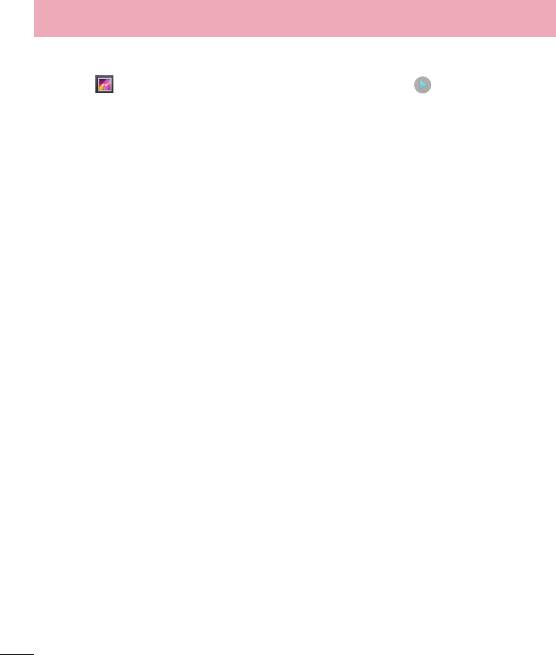
Видеокамера
Из Галереи
Коснитесь Галерея. Коснитесь значка воспроизведения видео , чтобы
воспроизвести видео.
52
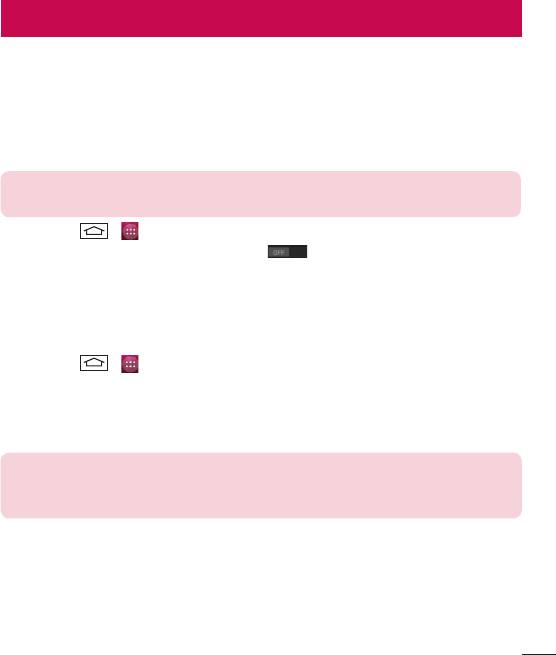
Функция
Гостевой режим
Чтобы защитить вашу конфиденциальность или ограничить некоторые приложения для
своих детей, вы можете использовать гостевой режим.
Перед передачей телефона другим пользователям, вы можете ограничить отображаемые
приложения.
Заранее установите гостевой режим и настройте параметры.
ПРИМЕЧАНИЕ. При использовании гостевого режима необходимо заранее установить
графический ключ блокировки.
1 Коснитесь
> > Настройки > Гостевой режим.
2 Коснитесь переключателя Гостевой режим
для активации этого режима.
ВКЛЮЧИТЬ ЭКРАН
Включить/выключить экран можно с помощью двойного касания.
Активация функции "Включить экран"
1 Коснитесь
> > Настройки > Дисплей > ВКЛЮЧИТЬЭКРАН.
2 Установите флажок напротив ВК
ЛЮЧИТЬЭКРАН.
Дважды быстро коснитесь центральной области экрана, чтобы разблокировать его.
Для блокировки экрана дважды коснитесь строки состояния на любом экране (кроме
видоискателя камеры) или пустой области главного экрана.
ПРИМЕЧАНИЕ. При включении экрана не закрывайте датчик приближения.
В противном случае после включения экран моментально отключится для
предотвращения нежелательного включения в кармане или сумке.
53
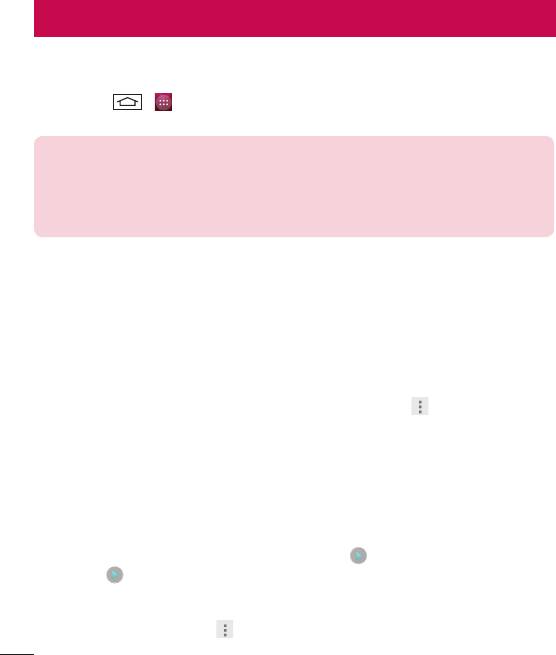
Мультимедиа
Галерея
Откройте приложение Галерея, чтобы просмотреть альбомы ваших изображений и видео.
1 Коснитесь
> > Галерея. При помощи приложения "Галерея" можно управлять
и передавать изображения и видео.
ПРИМЕЧАНИЕ!
• В зависимости от установленного на телефоне программного обеспечения
некоторые форматы файлов могут не поддерживаться.
• Некоторые файлы могут воспроизводиться неправильно в зависимости от способа
к
одировки.
Просмотр фото в Галерее
Для просмотра фотографий откройте приложение Галерея.
• По умолчанию ваши фотографии автоматически сохраняются в Альбомы. Также можно
орг
анизовать просмотр фото по Местоположению, Времени, Людям или Меткам.
Коснитесь Альбомов в верхней части экрана, чтобы ознакомиться с этими параметрами.
• Если коснетесь нескольких изображений, вы увидите фотографии в режиме просмотра
С
етка. Коснитесь Названия альбома в верхней части экрана, чтобы переключиться с
Режима сетки на Режим киноленты.
• Чтобы ознакомиться с остальными вариантами, нажмите Меню
.
Масштабирование
Используйте один из следующих способов приближения изображения:
• Дважды коснитесь в любом месте для приближения.
• Разведите два пальца в стороны в любом месте для приближения. Соедините два пальца
д
ля уменьшения, или дважды коснитесь для возврата к первоначальному размеру.
Воспроизведение видео
На предпросмотре видеофайлов отображается значок . Выберите видео для просмотра
и коснитесь
. Запускается приложение Видео.
Редактирование фото
При просмотре фото коснитесь > Редактировать.
54
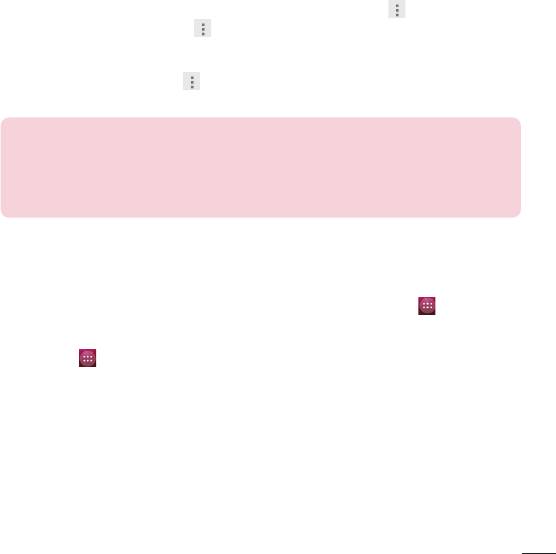
Удаление фото/видео
Используйте один из следующих способов:
• Коснитесь изображения в папке и удерживайте его, пока оно не станет выделенным,
за
тем выберите фото/видео, которые хотите удалить, и коснитесь
> Удалить.
• При просмотре фото коснитесь
> Удалить.
Установка в качестве обоев
При просмотре фото коснитесь > Уст. изображение как для установки изображения в
качестве обоев или назначения контакту.
ПРИМЕЧАНИЕ!
• В зависимости от используемого программного обеспечения телефона некоторые
форматы файлов могут не поддерживаться.
• При открытии файлов может возникать ошибка если размер файла превышает
размер дос
тупной памяти.
Видео
Телефон оснащен встроенным видеоплеером, который позволяет воспроизводить
любимые видеоклипы. Чтобы получить доступ к видеоплееру, коснитесь
> Галерея.
Воспроизведение видео
1 Коснитесь > Галерея.
2 Выберите видеофайл.
55
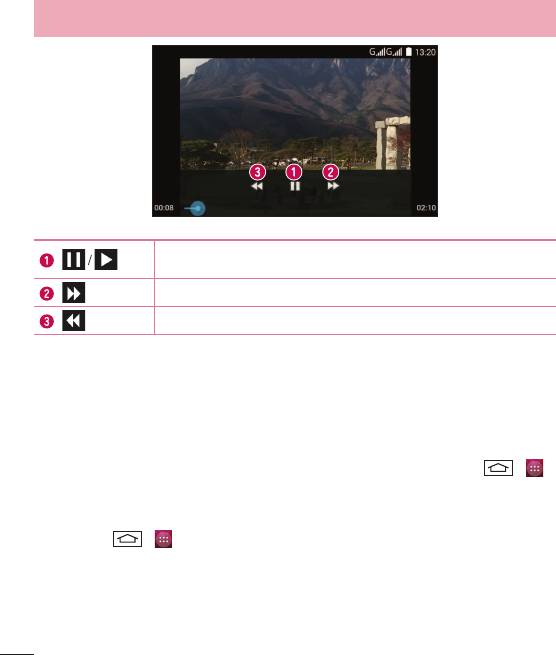
Мультимедиа
Коснитесь, чтобы приостановить/возобновить воспроизведение
видео.
Коснитесь, чтобы перейти на 5 секунд вперед.
Коснитесь, чтобы перейти на 15 секунд назад.
Чтобы настроить громкость во время просмотра видео, воспользуйтесь клавишами
регулировки громкости на левой боковой панели телефона.
Музыка
Телефон оснащен встроенным музыкальным плеером, который позволяет
воспроизводить любимую музыку. Чтобы получить доступ к плееру, коснитесь
> >
Воспроизведение музыки.
Воспроизведение аудиофайлов
1 Коснитесь > > Воспроизведение музыки.
2 Выберите аудиофайл.
56
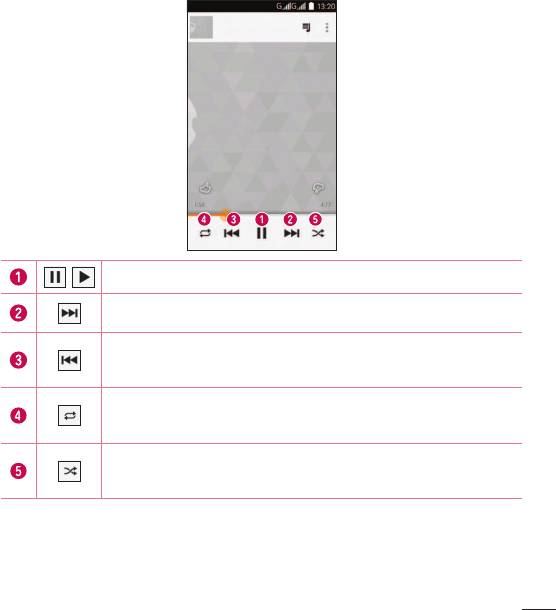
Коснитесь, чтобы приостановить/ возобновить воспроизведение видео.
/
Коснитесь для перехода к следующей композиции в альбоме, списке
воспроизведения или в случайном порядке.
Коснитесь для перезапуска текущей дорожки или перехода к
предыдущей композиции в альбоме, списке воспроизведения или в
режиме случайного выбора.
Коснитесь для переключения между режимами повтора, чтобы
повторять все композиции, текущую композицию или отключить
повторение.
Коснитесь для воспроизведения композиций из текущего плейлиста
в режиме произвольного воспроизведения (звуковые дорожки будут
воспроизводиться в случайном порядке).
Чтобы настроить громкость во время прослушивания, воспользуйтесь кнопками
регулировки громкости на левой боковой панели телефона.
57
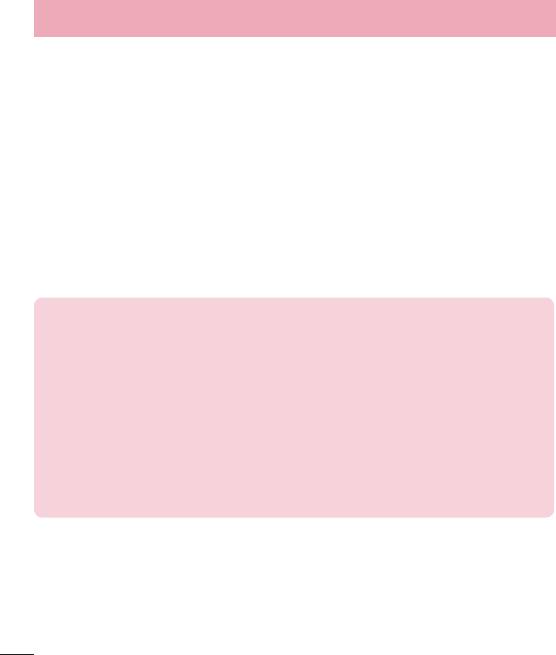
Мультимедиа
Добавление музыкальных файлов в телефон
Начните с передачи музыкальных файлов в память телефона:
• Передача музыки с помощью синхронизации носителя (MTP).
• Загрузка из беспроводной сети.
• Синхронизация телефона с компьютером.
• Получение файлов через Bluetooth.
Передача музыки с помощью синхронизации носителя
(MTP)
1 Подключите телефон к ПК при помощи кабеля USB.
2 Выберите параметр Синхронизация носит
еля (MTP). Телефон отобразится в качестве
дискового накопителя на компьютере. Нажмите на диск для просмотра содержимого.
Скопируйте файлы с ПК в папку драйвера.
ПРИМЕЧАНИЕ!
• В зависимости от используемого программного обеспечения телефона некоторые
форматы файлов могут не поддерживаться.
• При открытии файлов может возникать ошибка если размер файла превышает
размер дос
тупной памяти.
• Некоторые композиции могут быть защищены авторскими правами в соответствии
с меж
дународными положениями и федеральными законами об авторских правах.
Для воспроизведения или копирования музыки может потребоваться разрешение
или лицензия. В некоторых странах местное законодательство запрещает частное
копирование материалов, защищенных авторским правом. Прежде чем загружать
или копировать файлы, пожалуйста, ознакомьтесь с положениями местного
законодательства относительно использования подобных материалов.
58
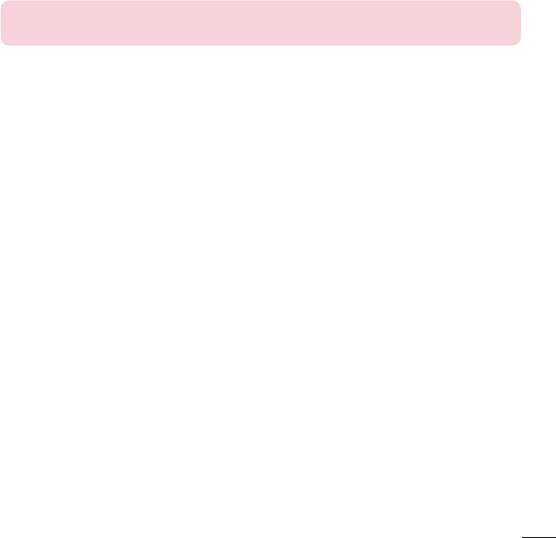
Радио
Ваш телефон оснащен встроенным FM-радиоприемником, который позволяет слушать
любимые радиостанции, где бы вы ни находились.
ПРИМЕЧАНИЕ. Для прослушивания радио необходимо подключить наушники. Вставьте
их в разъем для наушников.
59
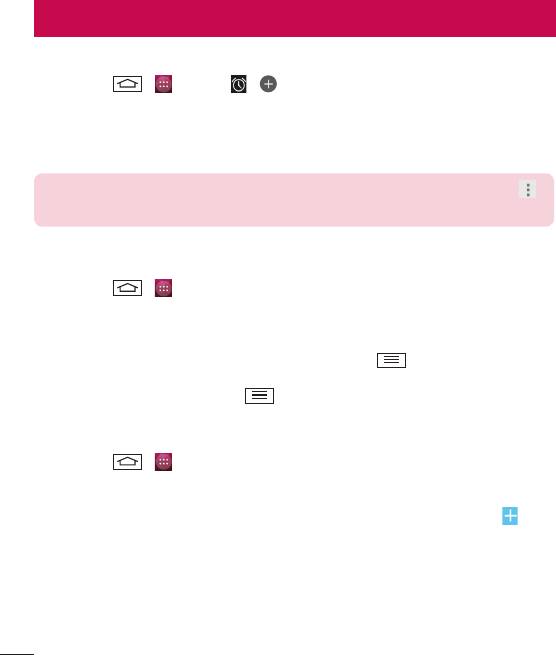
Инструменты
повещение
1 Коснитесь > > Часы > > .
2 Коснитесь Г
отово.
3 После установки будильника телефон отобразит количество времени, которое
ос
талось до момента срабатывания будильника.
4 Установите параметры Пов
тор, Мелодия и Вибрация.
ПРИМЕЧАНИЕ. Чтобы изменить настройки будильника, на экране часов коснитесь
и выберите Настройки.
Калькулятор
1 Коснитесь > > Калькулятор.
2 Коснитесь цифровых клавиш для ввода цифр.
3 Для выполнения простых вычислений коснитесь нужной функции (+, -, х или ÷), после
чег
о выберите =.
4 Для выполнения более сложных вычислений коснитесь
, выберите
Дополнительная панель, затем выберите sin, cos, tan, log и т.д.
5 Для удаления истории коснитесь
и выберите Очистить историю.
Добавление события в календарь
1 Коснитесь > > Календарь.
2 На экране можно выбрать различные типы просмотра календаря (День, Неделя,
Мес
яц, Повестка дня).
3 Коснитесь даты, для которой необходимо добавить событие, затем коснитесь
.
4 Коснитесь пункта Название мероприятия и введит
е название мероприятия.
5 Коснитесь пункта Мес
тоположение и введите местоположение. Отметьте дату и
введите время начала и окончания мероприятия.
6 Если вы хотите добавить заметку к событию, коснитесь Связа
ть с напоминанием,
чтобы выбрать сохраненное напоминание. (Доступно только в календаре телефона)
7 Для того чтобы будильник срабатывал не один раз, установите ПОВ
ТОРЯТЬ, и при
необходимости установите НАПОМИНАНИЯ.
60
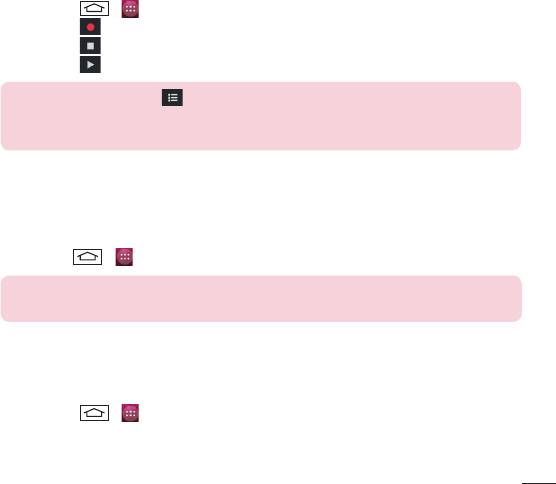
8 Коснитесь ГОТОВО, чтобы сохранить событие в календаре.
Диктофон
Используйте диктофон для записи голосовых заметок и других звуковых файлов.
Запись звука или голоса
1 Коснитесь > > Диктофон.
2 Коснитесь
, чтобы начать запись.
3 Коснитесь
, чтобы завершить запись.
4 Коснитесь
, чтобы прослушать запись.
ПРИМЕЧАНИЕ. Коснитесь чтобы получить доступ к альбому. Вы можете
прослушать сохраненную запись. Доступное время записи может отличаться от
реального.
Google+
Используйте данное приложение, чтобы оставаться на связи с другими людьми при
помощи сервиса социальной сети Google.
• Коснитесь
> > Google+.
ПРИМЕЧАНИЕ. Данное приложение может быть недоступно в зависимости от региона
или поставщика услуг.
Голосовой поиск
Используйте данное приложение для поиска веб-страниц с помощью голоса.
1 Коснитесь
> > Голосовой поиск.
2 Произнесите ключевое слово или фразу, когда на экране появится надпись Г
оворите.
Выберите одно из предложенных ключевых слов на дисплее.
61
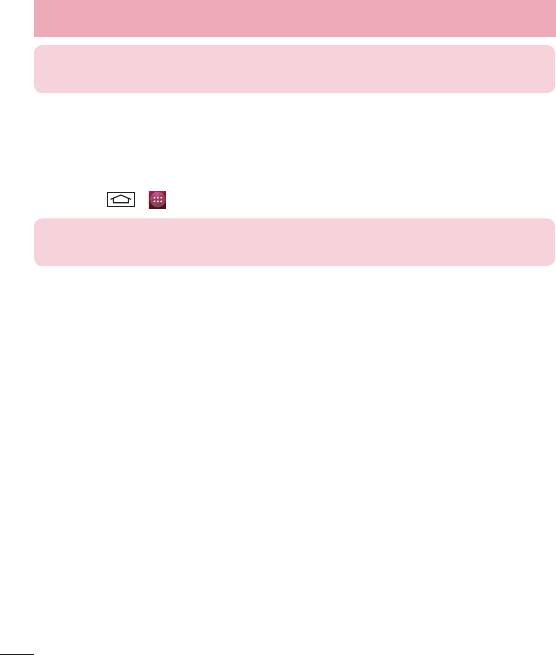
Инструменты
ПРИМЕЧАНИЕ. Данное приложение может быть недоступно в зависимости от региона
или поставщика услуг.
Загрузки
Используйте данное приложение для просмотра файлов, загруженных с помощью других
приложений.
• Коснитесь
> > Загрузки.
ПРИМЕЧАНИЕ. Данное приложение может быть недоступно в зависимости от региона
или поставщика услуг.
62
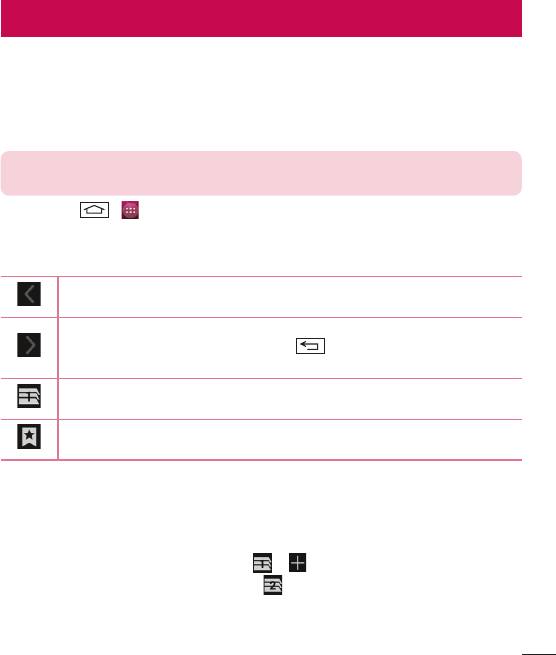
Интернет
Обозреватель
Используйте данное приложение для доступа к Интернет. Браузер открывает широкие
возможности высокоскоростного полноцветного мира игр, музыки, новостей, спорта,
развлечений, а также многого другого, прямо с мобильного телефона, где бы вы ни были и
чем бы ни увлекались.
ПРИМЕЧАНИЕ. при подключении к услуге и загрузке содержимого начисляется
дополнительная оплата. Узнайте о расценках у вашего оператора сети.
1 Коснитесь
> > Браузер.
Использование панели инструментов браузера
Коснитесь и проведите пальцем вверх, чтобы открыть.
Коснитесь, чтобы вернуться назад на одну страницу.
Коснитесь, чтобы перейти к странице, которая была вызвана после текущей.
Это действие обратно касанию клавиши , которая используется для
возврата к предыдущей странице.
Коснитесь, чтобы добавить новое окно.
Коснитесь, чтобы перейти к закладкам.
Просмотр веб-страниц
Коснитесь поля адреса, введите веб-адрес и нажмите Ввод.
Открытие страницы
Для перехода на новую страницу коснитесь
> .
Для перехода на другую страницу коснитесь , прокрутите вверх или вниз и коснитесь
страницы, чтобы выбрать ее.
63
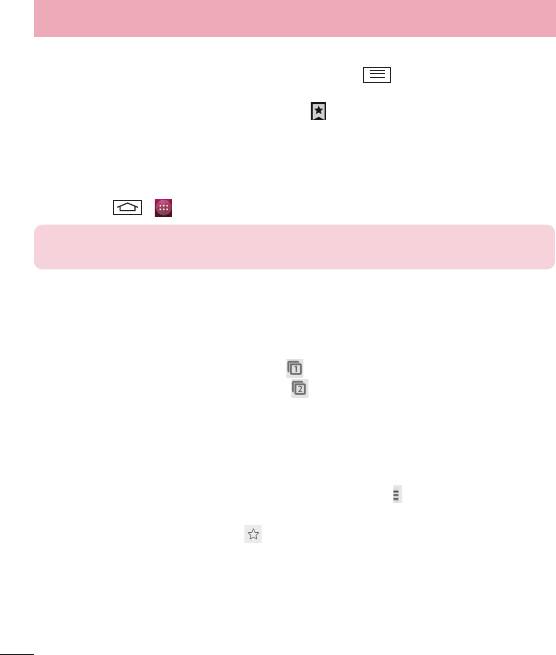
Интернет
Закладки
Для добавления текущей страницы в закладки коснитесь > Сохранить в Закладки
> OK.
Чтобы открыть страницу из закладок, коснитесь
и выберите страницу.
Chrome
Используйте Chrome для поиска информации и просмотра веб-страниц.
1 Коснитесь
> > Chrome.
ПРИМЕЧАНИЕ. Данное приложение может быть недоступно в зависимости от региона
или поставщика услуг.
Просмотр веб-страниц
Коснитесь поля Адрес, затем введите веб-адрес или критерии поиска.
Открытие страницы
Для перехода на новую страницу коснитесь > Новая вкладка.
Для перехода на другую страницу коснитесь
, прокрутите вверх или вниз и коснитесь
страницы, чтобы выбрать ее.
Синхронизация с другими устройствами
Синхронизируйте открытые вкладки для использования Chrome на другом устройстве при
входе с одного аккаунта Google.
Для открытия новых вкладок на других устройствах коснитесь
> Другие устройства.
Выберите веб-страницу, которую необходимо открыть.
Для добавления закладок коснитесь
.
64
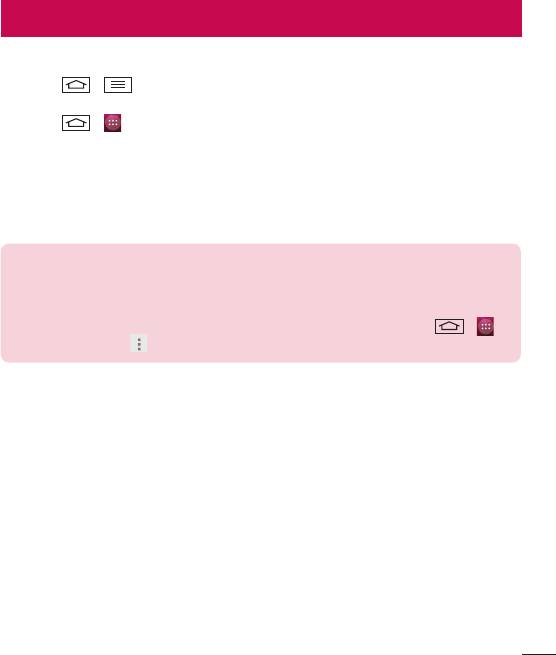
Настройки
В этом разделе представлено описание элементов, которые можно изменять с помощью
меню настроек системы. Для доступа к меню настроек:
Коснитесь
> > НАСТРОЙКИ.
- или -
Коснитесь
> > Настройки.
БЕСПРОВОДНАЯ СВЯЗЬ И СЕТИ
< Wi-Fi >
Wi-Fi — включение функции Wi-Fi для соединения с доступными сетями Wi-Fi.
СОВЕТ Как получить MAC-адрес
Для настройки соединения с некоторыми беспроводными сетями, в которых
используется MAC-фильтр, может потребоваться ввод MAC-адреса вашего телефона в
маршрутизатор.
MAC-адрес указан в следующем пользовательском интерфейсе: коснитесь
> >
Настройки > Wi-Fi >
> Дополнительно > MAC-адрес.
< Bluetooth >
Включение или выключение функции беспроводной передачи данных Bluetooth.
< Передача данных >
Отображение передачи данных и установка лимита использования мобильных данных.
< Дополнительно… >
Режим "В самолете" — в данном режиме все беспроводные соединения будут
отключены.
USB-модем и портативная точка доступа
Точка доступа Wi-Fi — телефон можно использовать для доступа к широкополосной
мобильной сети. Создайте точку доступа и предоставьте устройствам доступ к
подключению. Обратитесь к разделу "Общий доступ к подключению для передачи
данных" для получения дополнительной информации.
Общий USB-модем — подключите USB-кабель, чтобы использовать подключение к
Интернету совместно с компьютером.
65
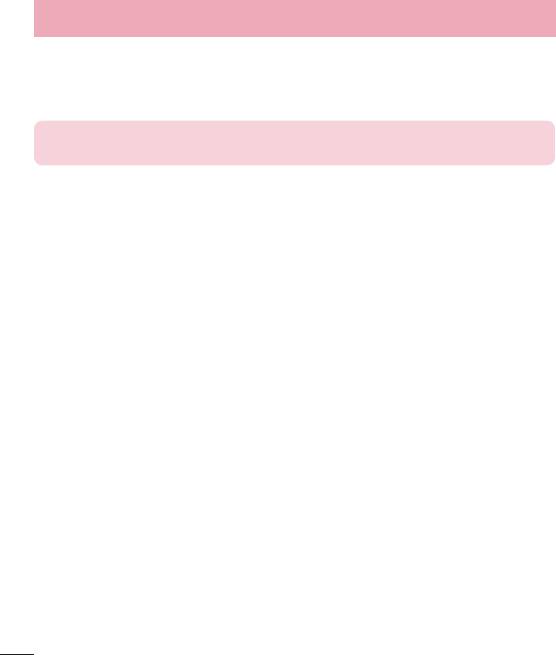
Настройки
Общий Bluetooth-модем — позволяет настраивать телефон таким образом, чтобы он
предоставлял или не предоставлял доступ к Интернету.
Настройки USB-модема и точки доступа — выберите правильный протокол, чтобы
использовать подключение к Интернету совместно с компьютером.
ПРИМЕЧАНИЕ. Установите PIN-код или пароль для блокировки экрана перед
использованием хранилища учетных данных.
Приложение SMS по умолчанию – позволяет настраивать приложение SMS по
умолчанию.
VPN — отображение списка Виртуальных частных сетей (VPN), настроенных ранее.
Позволяет добавлять различные виды VPN.
Мобильные сети — настройка параметров роуминга данных, режима и операторов сети,
точек доступа (APN) и выполнение других настроек.
Интернет по USB — доступ к Интернету с компьютера Windows через USB-кабель.
Звук
Гро мко ст ь — регулируйте настройки громкости телефона в соответствии с вашими
потребностями и ситуацией.
Мелодия звонка — установите мелодию звонка для входящих вызовов.
Виброзвонок — установите флажок, чтобы при поступлении входящего вызова звучала
мелодия звонка, и при этом телефон вибрировал.
Звук уведомления по умолчанию — установите звук уведомления.
Звук панели набора номера — установите флажок, чтобы при использовании панели
набора номера воспроизводился звук.
Звуки при прикосновении — установите флажок, чтобы при прикосновении
воспроизводился звук.
Звук блокировки экрана — установите флажок, чтобы при установке и снятии
блокировки экрана воспроизводился звук.
Вибрация при касании — установите флажок, чтобы использовать вибрацию при
касании сенсорных кнопок главного экрана и при некоторых других действиях с
интерфейсом.
66

Дисплей
Уведомления на экране блокировки — установите флажок, чтобы просматривать
уведомления на экране блокировки.
Обои — установка Обоев экрана блокировки. Выберите их из следующих разделов:
Галерея, Живые обои, Фото или Фоновые рисунки.
Яркость — отрегулируйте яркость экрана. Чтобы продлить срок работы аккумулятора,
используйте уровень яркости, который соответствует нижнему порогу комфортной
работы.
Автоповорот экрана — установите флажок для автоматического поворота экрана
телефона в соответствии с ориентацией телефона (портретная или альбомная).
ВКЛЮЧИТЬ ЭКРАН — дважды быстро коснитесь центральной части экрана, чтобы
включить или выключить его
Время до отключения экрана — установка временного интервала до отключения
экрана.
Заставка — коснитесь переключателя Заставка, чтобы установить Вкл. или Выкл. Вкл.
позволяет установить отображение заставки, если телефон находится в спящем режиме в
док-станции или в режиме зарядки. Выберите Часы, Цвета, Google Photos.
Размер шрифта — выберите размер шрифта, используемого для телефона и меню.
< Хранение данных >
Встроенная память телефона — просмотр использования встроенной памяти.
Карта SD — проверка количества свободного места на карте SD. Коснитесь Извлечь карту
SD для безопасного извлечения. Очистите карту SD, чтобы удалить все данные с карты SD.
<Аккумулятор>
Заряд батареи в процентах — установите флажок для отображения уровня заряда
аккумулятора в процентах в строке состояния, рядом со значком аккумулятора.
< Приложения >
Просмотр и управление приложениями.
< Местоположение >
Включите сервис определения местоположения, телефон автоматически определит ваше
приблизительное местоположение с помощью данных GPS, Wi-Fi и мобильных сетей.
Режим — варианты установки режима определения местоположения: Высокая точность,
Экономия заряда аккумулятора или Только GPS.
67
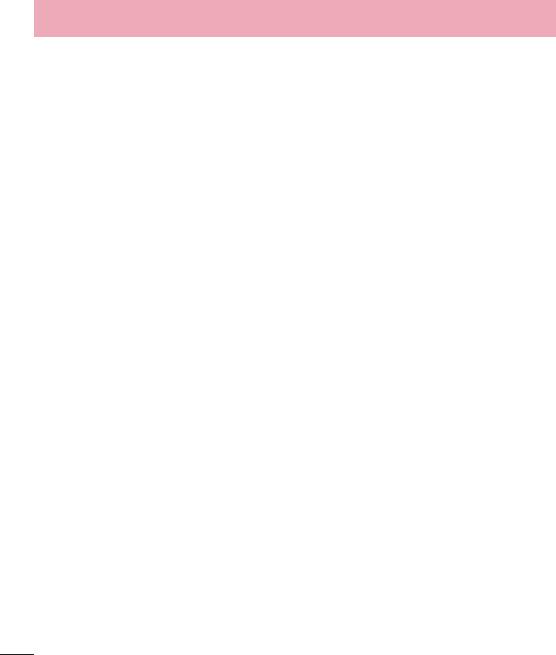
Настройки
< Безопасность >
Блокировка экрана — установка типа блокировки для защиты телефона. Открытие
нескольких экранов, которые ознакомят вас с составлением комбинации разблокировки
экрана. Установка параметров Нет, Провести пальцем, Фейсконтроль, Графический
ключ, PIN-код или Пароль.
Включить виджеты — установите флажок, чтобы виджеты отображались на экране
блокировки.
Контактная информация на случай потери телефона — выберите, будут ли сведения о
владельце отображаться на экране блокировки, и настройте сведения о владельце.
Автоматическая блокировка — установите время ожидания экрана перед его
автоматической блокировкой .
Мгновенная блокировка кнопкой питания — выберите этот параметр для мгновенной
блокировки экрана при нажатии кнопки Питания/Блокировки.
Зашифровать телефон — позволяет зашифровать данные на телефоне для обеспечения
их безопасности. Для дешифровки данных требуется вводить PIN-код или пароль при
каждом включении телефона.
Установить блокировку SIM-карты — установка параметров блокировки SIM-карты или
изменение PIN-кода SIM-карты.
Отображать пароль при наборе — отображение последнего символа при вводе
скрытого пароля.
Администраторы устройства — просмотр или отключение администраторов устройства.
Неизвестные источники — установка по умолчанию для приложений из сторонних
интернет-магазинов.
Верифицировать приложения — запрещает установку или выдает предупреждение
перед установкой приложений, которые могут нанести вред.
Тип хранилища — отображение типа накопителя.
Доверенные учетные записи — отображать доверенные сертификаты Центра
Сертификации.
Установить из памяти телефона — установка зашифрованного сертификата.
Очистить хранилище — удаление всех сертификатов.
< Гостевой режим >
Чтобы защитить вашу конфиденциальность или ограничить некоторые приложения для
своих детей, вы можете использовать гостевой режим.
68

Перед передачей телефона другим пользователям, вы можете ограничить отображаемые
приложения. Заранее установите гостевой режим и настройте параметры.< Язык и
клавиатура >
Используйте параметры Язык и клавиатура для выбора языка текста в телефоне, а также
для настройки экранной клавиатуры, включая слова, добавленные в словарь.
< Резервное копирование и сброс >
Изменение настроек управления параметрами и данными.
Резервное копирование данных — выполнение резервного копирования параметров и
данных приложений на сервер Google .
Сохранить данные аккаунта — сохранение данных аккаунта.
Автовосстановление — восстановление параметров и данных приложений после их
переустановки на устройстве.
Сброс DRM — выполняет резервное копирование всей информации с устройства и
восстанавливает ее в случае потери данных или замены.
Сброс настроек — сброс настроек до заводских значений и удаление всех данных.
После сброса настроек появится запрос на предоставление информации, которая уже
предоставлялась при первом запуске системы Android.
< Дата и время >
Используйте Дата и время, чтобы задать форму отображения дат. Также вы можете
использовать эти параметры для установки времени и часового пояса, и для определения
текущего времени с помощью сотовой связи.
< Расписание включения/выключения >
Позволяет телефону включаться и выключаться автоматически в установленные день и
время.
< Специальные возможности >
Настройки доступности используются для конфигурации доступности подключаемых
модулей, установленных на телефоне.
ПРИМЕЧАНИЕ. Выбор данного параметра доступен при наличии дополнительного
модуля.
TalkBack
Позволяет настроить функцию Talkback, которая помогает людям со слабым зрением,
предоставляя голосовой отклик.
69
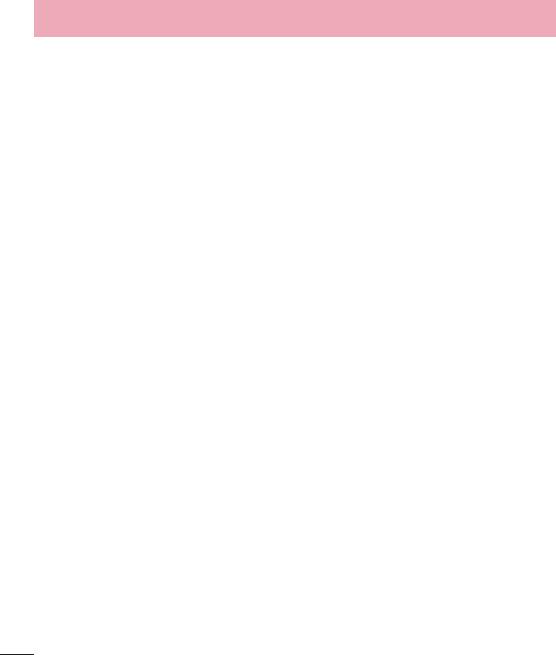
Настройки
Добавить подписи — позволяет пользователям со слабым слухом настраивать подписи
индивидуально.
Жесты увеличения — когда эта функция включена, масштаб можно увеличивать и
уменьшать тройным касанием экрана.
Крупный текст — установите флажок для увеличения размера текста.
Завершение вызова кнопкой питания — установите этот флажок, чтобы завершать
вызовы нажатием кнопки Питания/Блокировки. Если данная функция включена, нажатие
кнопки Питания/Блокировки в течение звонка не блокирует экран.
Автоповорот экрана — установите флажок, чтобы разрешить устройству поворачивать
экран в зависимости от ориентации устройства (книжной или альбомной).
Произнести пароли — установите флажок, чтобы можно было подтвержать символы при
вводе пароля голосом.
Быстрая клавиша спец. возможностей — позволяет быстро активировать спец.
возможности.
Преобразование текста в речь — настройка предпочтительной речевой системы и
темпа речи.
Время отклика на касание — установка задержки прикосновения и удержания
(Короткой, Средней или Длинной).
< Печать >
Позволяет отправлять на печать содержимое экранов определенного типа (например,
веб-страницы в браузере Chrome), если принтер и устройство Android подключены к той
же сети Wi-Fi.
< О телефоне >
Просмотр информации о модели и проверка версии программного обеспечения,
установленного на телефоне.
70
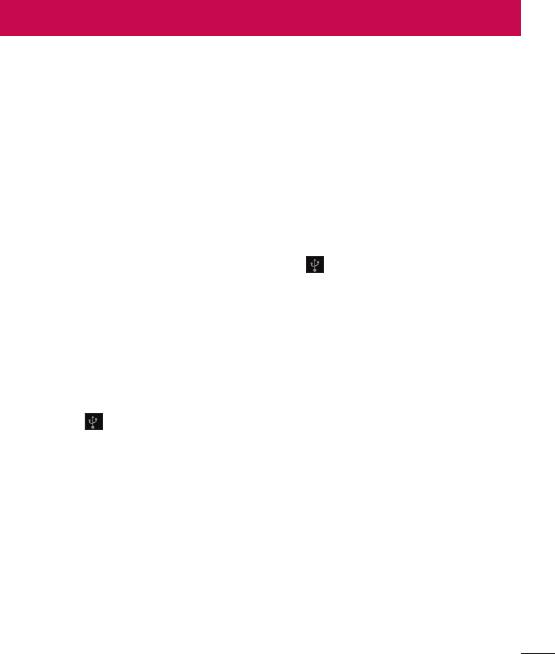
Подключение к компьютеру с помощью кабеля USB
Можно использовать USB-кабель, чтобы подключать телефон к компьютеру или ноутбуку и
передавать музыку, изображения и другие файлы в обоих направлениях.
Перемещение файлов пользователя с помощью
компьютера и USB-кабеля.
Связанные настройки
Настройки > Устройство > Карта SD и память телефона > Меню > Подключение к
компьютеру через USB
1 Подключите телефон к компьютеру с помощью USB-к
абеля. Затем откройте Панель
уведомлений телефона на базе ОС Android.
2 Коснитесь Подключение к компьютеру через USB
, а ( а
юч а ааы фа) USB-накопитель,
Медиаустройство (MTP) или Камера (PTP).
3 На компьютере откройте Мой к
омпьютер (или Windows Explorer), нажмите на
съемный диск (ваш телефон), затем перенесите все желаемые файлы на компьютер
или наоборот, с компьютера.
4 Выполните на компьютере процедуру безопасного извлечения телефона USB.
®
Например, в ОС
Windows
XP выберите значок Безопасное извлечение устройства.
5 На телефоне откройте Панель уведомлений, коснитесь Подключение к компьютеру
через USB (
> Зарядка телефона (или Выключить USB-накопитель), затем
отсоедините телефон от компьютера.
71

Обновление ПО телефона
Обновление ПО телефона
Обновление ПО мобильного телефона LG беспроводным способом (OTA)
Данная функция позволяет обновлять ПО телефона до последней версии беспроводным
способом без подключения кабеля передачи данных USB. Эта функция доступна, только
если и когда компания LG выпускает новую версию ПО для вашего устройства.
Сначала вы можете проверить наличие новой версии ПО для вашего мобильного
телефона: Настройки > О телефоне > Обновления системы > Проверить сейчас.
ПРИМЕЧАНИЕ. Ваши личные данные из внутренней памяти телефона, включая
сведения об учетной записи Google, о других учетных записях, данные и настройки
системы и приложений, а также загруженные приложения и лицензия DRM, могут
быть потеряны в процессе обновления ПО телефона. В связи с этим LG рекомендует
создать резервную копию личных данных перед обновлением ПО телефона. LG не несет
ответственности за потерю личных данных.
ПРИМЕЧАНИЕ. Доступность функции зависит от поставщика сетевых услуг, региона
или страны.
72
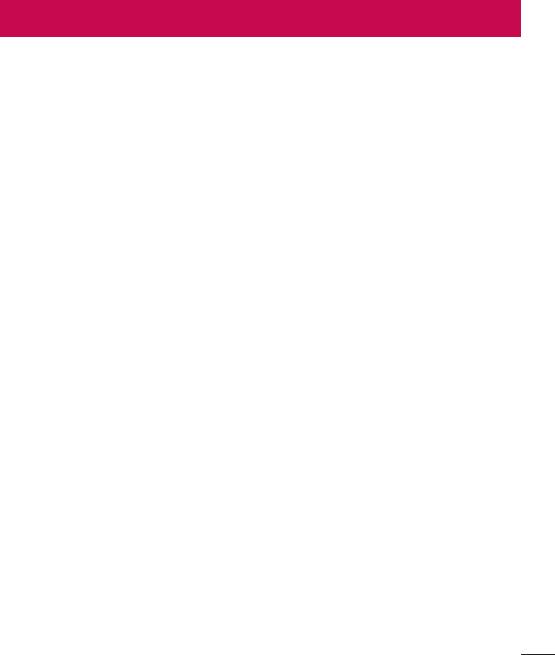
Сведения о данном руководстве пользователя
Сведения о данном руководстве пользователя
• Перед использованием устройства внимательно прочтите данное руководство. Это
обеспечит правильное и безопасное использование телефона.
• Некоторые изображения и снимки экрана, приведенные в настоящем руководстве,
мог
ут выглядеть не так, как в вашем телефоне.
• Ваше содержимое может отличаться от конечного продукта или программного
обеспе
чения, предоставленного поставщиком услуг или оператором. Такое содержимое
может быть изменено без предварительного уведомления. Для получения последней
версии настоящего руководства посетите веб-сайт LG по адресу www.lg.com.
• Приложения, установленные на вашем телефоне, и их функции могут отличаться в
зависимос
ти от страны, региона или спецификаций оборудования. Компания LG не несет
ответственности за любые проблемы производительности, вызванные использованием
приложений, разработанных сторонними поставщиками.
• Компания LG не несет ответственности за проблемы производительности или
нес
овместимости, вызванные изменением настроек реестра или программного
обеспечения операционной системы. Любая попытка изменения операционной системы
может привести к неправильной работе устройства или приложений.
• Программное обеспечение, аудио, обои, изображения и другие медиафайлы,
предос
тавляемые вместе с устройством, лицензированы для ограниченного
использования. Извлечение и использование этих материалов в коммерческих или
иных целях является нарушением авторских прав. Как пользователь, вы несете полную
ответственность за незаконное использование медиафайлов.
• За услуги передачи данных, например, SMS/MMS, загрузку/скачивание,
ав
тосинхронизацию или использование служб определения местоположения
может взиматься дополнительная плата. Чтобы избежать дополнительных расходов,
выберите план передачи данных, отвечающий вашим потребностям. Для получения
дополнительных сведений обратитесь к поставщику услуг.
Товарные знаки
• LG и логотип LG являются зарегистрированными товарными знаками LG Electronics.
• Все остальные товарные знаки и авторские права являются собственностью
с
оответствующих владельцев.
73
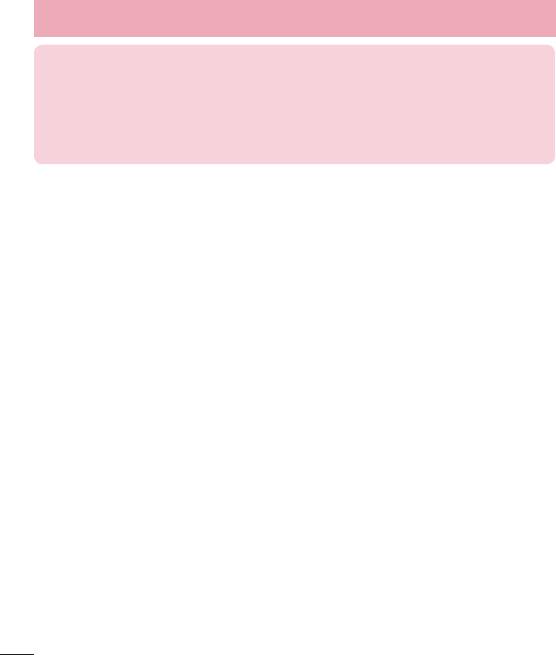
Сведения о данном руководстве пользователя
Уведомление: Программное обеспечение с открытым исходным кодом
Чтобы получить исходный код, распространяемый по лицензиям GPL, LGPL, MPL и
другим лицензиям на ПО с открытым исходным кодом, посетите сайт http://opensource.
lge.com/
Все условия лицензий, заявления об отказе от ответственности и уведомления можно
загрузить вместе с исходным кодом.
74
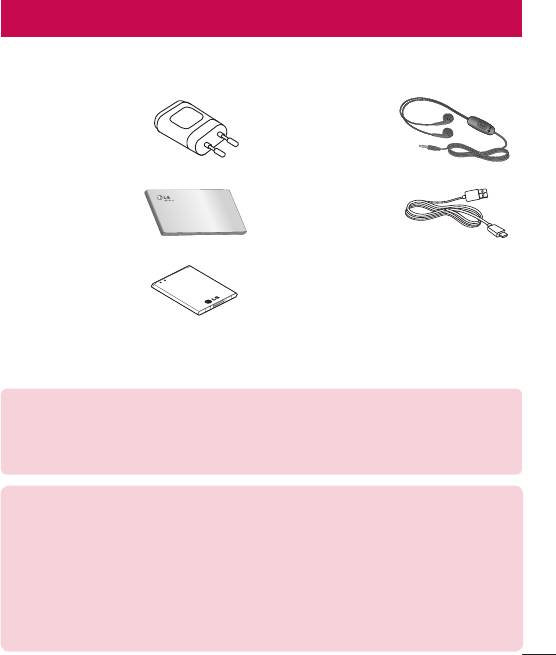
Аксессуары
Данные аксессуары подходят для использования с вашим телефоном. (Описанные ниже
аксессуары могут не входить в комплект поставки и приобретаться дополнительно).
Универсальный
Наушники
адаптер
Краткое
Кабель передачи
руководство
данных
Аккумулятор
ПРИМЕЧАНИЕ!
• Всегда используйте только оригинальные аксессуары LG.
• Использование других аксессуаров может вызвать аннулирование гарантии.
• В разных регионах в комплект поставки входят разные аксессуары.
Информация об импортере
1) Импортер в Россию: Общество с ограниченной ответственностью «ЛГ Электроникс
Р
УС», 143160, Московская область, Рузский р-н, С.П. Дороховское, 86км. Минского
шоссе, д.9
2) Импортер в Казахстан : LG Electronics in Almaty, Kazakhstan
Информация об изготовителе
«ЛГ Электроникс Инк.»
Коре
я, 150-721, Сеул, Йеонгде-унгпо-гу, Йеоуи-до-донг 20, ЛГ Твин Тауэр
75
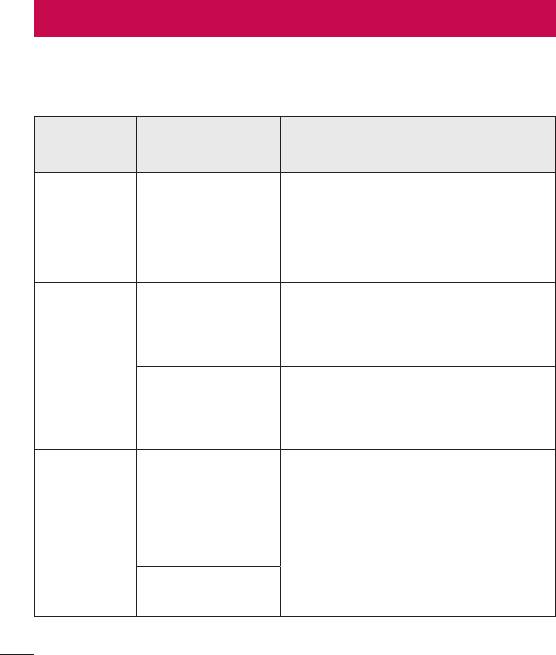
Устранение неисправностей
В данной главе перечислены некоторые проблемы, которые могут возникнуть при
эксплуатации телефона. При возникновении некоторых неисправностей требуется
обращение к поставщику услуг, однако большую часть проблем можно с легкостью
устранить самостоятельно.
Возможные
Сообщение
Возможные меры по устранению
причины
В телефоне нет
SIM-карты или
Убедитесь в правильности установки SIM-
Ошибка SIM
она установлена
карты.
неправильно.
Сигнал слишком
Перейдите к окну или выйдите на открытое
слабый или телефон
пространство. Сверьтесь с картой зоны
находится вне зоны
Сетевое
покрытия оператора сети.
покрытия сети.
подключение
отсутствует/
Убедитесь, что SIM-карта была выпущена
теряется
Оператором
не ранее 6-12 месяцев назад. Если да, то
введены новые
смените SIM-карту в офисе поставщика
службы.
услуг. Обратитесь к поставщику услуг.
При необходимости
изменить код
безопасности новый
код необходимо
Коды не
Если вы забыли код, обратитесь к
подтвердить, введя
совпадают
поставщику услуг.
его повторно.
Введенные коды не
совпадают.
76
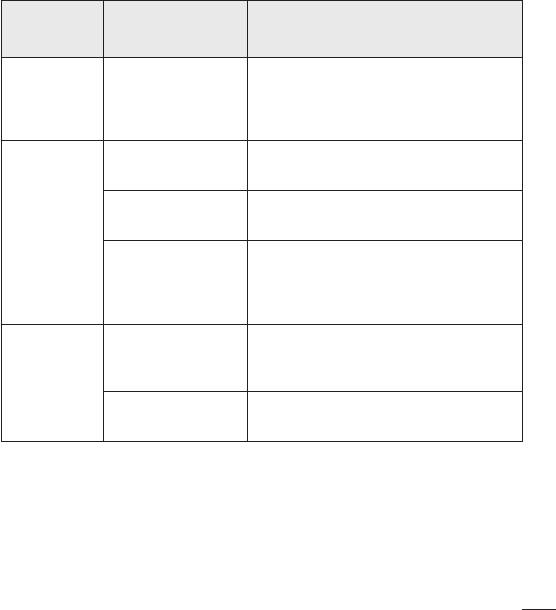
Возможные
Сообщение
Возможные меры по устранению
причины
Не поддерживается
Невозможно
поставщиком услуг
установить
Обратитесь к поставщику услуг.
или требуется
приложения
регистрация.
Ошибка набора
Новая сеть не авторизована.
номера
Установлена новая
Узнайте, не появились ли новые
Вызовы
SIM-карта.
ограничения.
недоступны
Достигнут лимит,
Обратитесь к поставщику услуг или
установленный для
сбросьте ограничения с помощью кода
предварительной
PIN 2.
оплаты.
Плохо нажата
Нажмите и удерживайте кнопку Вкл./Выкл. в
кнопка включения/
течение не менее 2 секунд.
Телефон не
выключения.
включается
Аккумулятор
Зарядите аккумулятор. Проверьте
разряжен.
индикатор уровня заряда на дисплее.
77
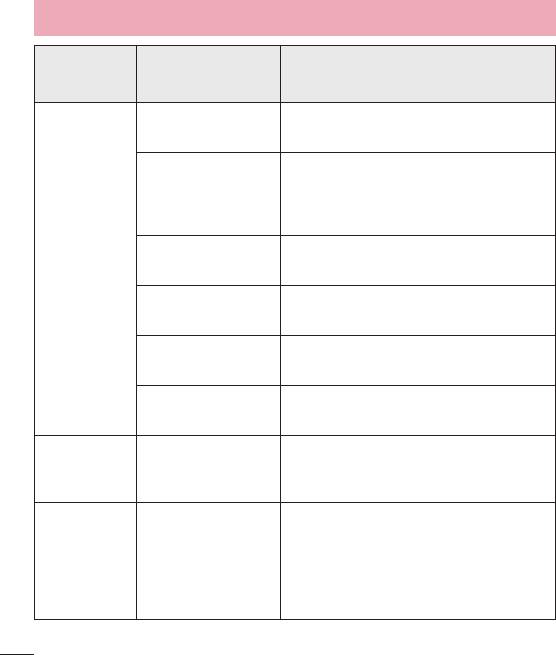
Устранение неисправностей
Возможные
Сообщение
Возможные меры по устранению
причины
Аккумулятор
Зарядите аккумулятор.
разряжен.
Слишком высокая
или низкая
Убедитесь, что телефон заряжается при
температура
нормальной температуре.
окружающей среды.
Проблемы с
Проверьте зарядное устройство и
Ошибка
контактами
подключение кабеля питания к телефону.
зарядки
Отсутствует
Подключите зарядное устройство в другую
напряжение
розетку.
Зарядное устройство
Замените зарядное устройство.
повреждено
Недопустимое
Используйте только оригинальные
зарядное устройство
аксессуары LG.
Включена функция
Номер
Откройте меню "Настройки" и отключите
фиксированного
запрещен
данную функцию.
набора.
Не удается
получить/
отправить
Память переполнена Удалите часть сообщений из телефона.
SMS-
сообщения и
фото
78
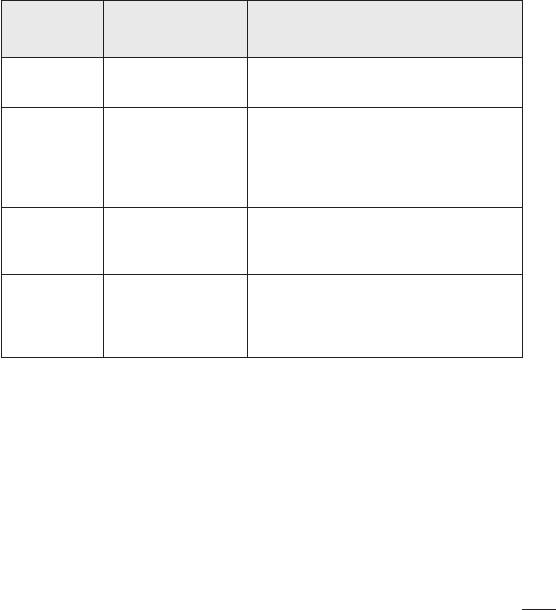
Возможные
Сообщение
Возможные меры по устранению
причины
Файлы не
Неподдерживаемый
Проверьте поддерживаемые форматы
открываются
формат файлов
файлов.
При
Защитная лента или чехол не должны
входящем
Неправильная
закрывать датчик приближения. Область
вызове не
работа датчика
вокруг датчика расстояния должна быть
загорается
расстояния
чистой.
экран.
Откройте настройки меню Звук, чтобы
Нет звука Режим вибрации
проверить, не включен ли режим вибрации
или бесшумный режим.
Завершение
Временная ошибка
вызова или
Загрузите обновления для программного
программного
задержка
обеспечения с веб-сайта.
обеспечения
вызова
79
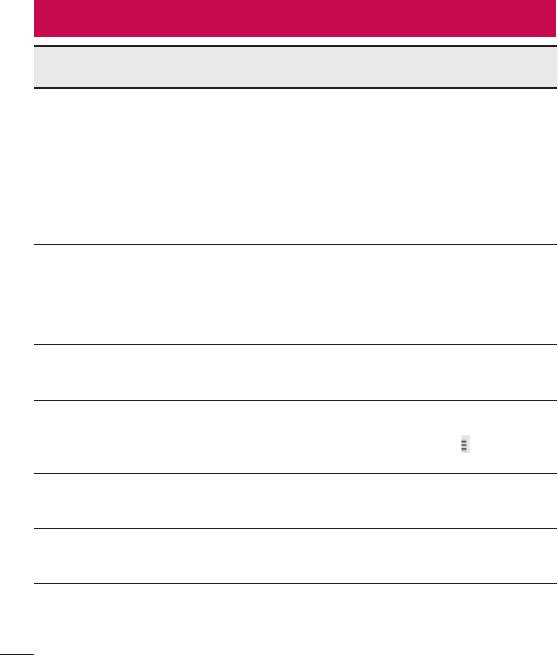
FAQ
Категория
Вопрос Ответ
Подкатегория
Возможность подключения устройства
с поддержкой Bluetooth аудио,
например, стерео- или моногарнитуру
BT
headset или автомобильный комплект.
Какие функции доступны
Bluetooth
Также при подключении FTP-сервера
по Bluetooth?
Устройства
к совместимому устройству вы
можете открыть доступ к материалам,
хранящимся во встроенной памяти
устройства или на карте SD.
Данные
Данные контактов можно
Контакты
Как выполнить резервное
синхронизировать между телефоном и
Резервное
копирование контактов?
Gmail™.
копирование
Можно ли установить
Данные
Поддерживается только двусторонняя
одностороннюю
Синхронизация
синхронизация.
синхронизацию с Gmail?
Папка "Входящие" синхронизируется
Можно ли
Данные
автоматически. Остальные папки можно
синхронизировать все
Синхронизация
просмотреть, коснувшись
и выбрав
папки эл. почты?
Папки для выбора папки.
Нужно ли входить в
Если вы вошли в Gmail один раз, больше
Сервис Google™
аккаунт Gmail при
нет необходимости вводить учетные
Вход в Gmail
каждом доступе к почте?
данные.
Можно ли настроить
Сервис Google™
Нет, телефон не поддерживает
фильтрацию входящей
Аккаунт Google
фильтрацию входящей почты.
почты?
80
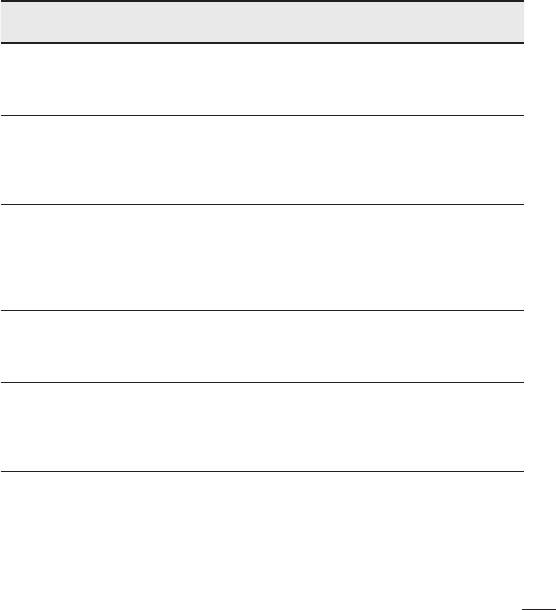
Категория
Вопрос Ответ
Подкатегория
Что произойдет
Функции
при запуске другого
Письмо будет автоматически сохранено
телефона
приложения во время
как черновик.
Эл. почта
написания письма?
Существует ли
Функции
ограничение на размер
телефона
файла, который я могу
Ограничений нет.
Сигнал звонка
использовать в качестве
MP3 рингтона?
Телефон не отображает
Функции
время доставки
Время доставки можно просмотреть
телефона
сообщений, если они
только для сообщений, полученных в
Время доставки
были доставлены 24 часа
этот день.
сообщения
назад или ранее. Как это
изменить?
Можно ли установить
Функции
Можно установить и использовать любое
другое навигационное
телефона
приложение, доступное на Play Store™ и
приложение на моем
Навигация
совместимое с устройством.
телефоне?
Можно ли
Функции
синхронизировать
Возможна синхронизация контактов
телефона
контакты из всех
только Gmail и сервер MS Exchange
Синхронизация
аккаунтов моей
(корпоративный почтовый сервер).
электронной почты?
81
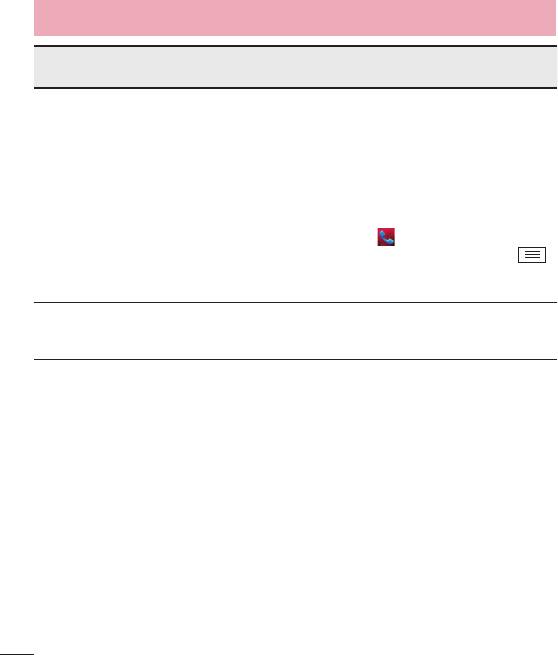
FAQ
Категория
Вопрос Ответ
Подкатегория
Если вы перенесли контакт с функциями
с функцией "Ожидание и пауза",
сохраненными в номере, то не сможете
использовать эти функции. Вам придется
Функции
повторно сохранить каждый номер.
Можно ли сохранить
телефона
контакт с функцией
Как сохранять контакты с функцией
Ожидание и
"Ожидание и пауза" в
"Ожидание и пауза":
пауза
номерах?
1. На главном экране коснитесь значка
Телефон
.
2. Наберите номер, затем коснитесь
.
3. Коснитесь Добавить двухсекундную
паузу или Добавить паузу.
Функции
Вы можете настроить телефон на запрос
Каковы функции
телефона
ввода комбинации разблокировки перед
безопасности телефона?
Безопасность
доступом к данным или использованием.
82
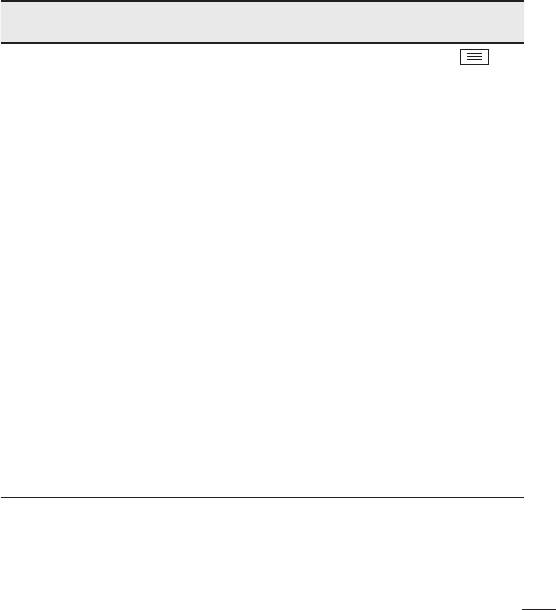
Категория
Вопрос Ответ
Подкатегория
1. На главном экране коснитесь
.
2. Коснитесь НАСТРОЙКИ >
Безопасность > Блокировка экрана.
3. Коснитесь Блокировка экрана >
Графический ключ. При первом
использовании этой функции на
экране появляется памятка о порядке
создания комбинации разблокировки.
4. Настройте ее, создав графический
ключ, а затем подтвердив его.
Функции
Меры предосторожности при
телефона
использовании графического ключа
Как создать графический
блокировки
Разблокировка
ключ разблокировки?
Крайне важно запомнить установленный
Графический
ключ разблокировки. При использовании
ключ
неверного ключа пять раз, доступ
к телефону блокируется. Для ввода
графического ключа разблокировки,
PIN-кода или пароля отводится 5
попыток. Если вы уже использовали
все 5 попыток, повторить можно будет
только через 30 секунд. (Или если у
вас есть предустановленный PIN-код
восстановления, вы можете использовать
его для разблокировки графического
ключа
83
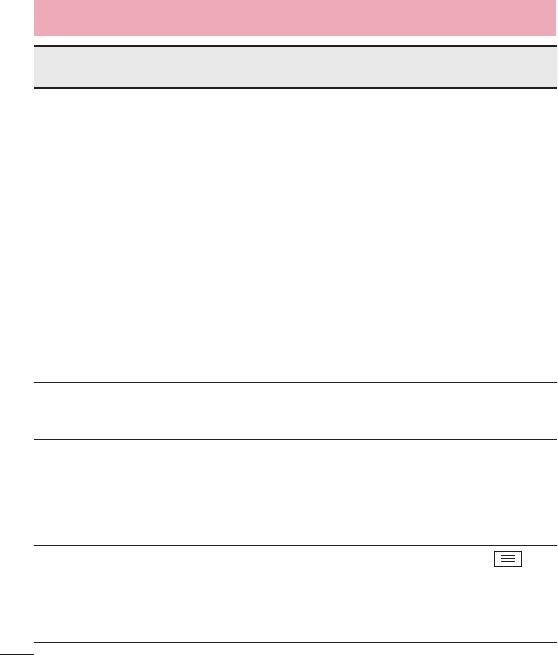
FAQ
Категория
Вопрос Ответ
Подкатегория
Если вы забыли графический ключ:
Если вы вошли в учетную запись Google
на телефоне и 5раз ввели неверный
шаблон разблокировки, коснитесь кнопки
"Не помню шаблон разблокировки". Затем
для разблокировки телефона потребуется
Функции
Что делать, если я
войти в аккаунт Google. Если аккаунт
телефона
забыл(а) комбинацию
Google был создан не на телефоне, или
Разблокировка
разблокировки и не
вы забыли данные для входа, потребуется
Графический
создал(а) на телефоне
выполнить аппаратный сброс.
ключ
аккаунт Google?
Внимание! При сбросе настроек
на заводские значения все
пользовательские приложения
и данные будут удалены. Перед
выполнением сброса настроек до
заводских значений следует создать
резервную копию важных данных.
Функции
Узнаю ли я, что память
телефона
Да, вы получите уведомление.
заполнена?
Память
Параметры настройки VPN-доступа
различаются в зависимости от компании.
Функции
Для настройки доступа VPN с вашего
телефона
Как настроить VPN?
телефона необходимо уточнить
VPN
подробные сведения у сетевого
администратора компании.
1. На главном экране коснитесь
.
Функции
Мой экран выключается
2. Коснитесь НАСТРОЙКИ.
телефона
после 15 секунд простоя.
3. Коснитесь Дисплей > Спящий режим.
Время ожидания
Как изменить время
4. Коснитесь предпочитаемого интервала
экрана
отключения подсветки?
отключения подсветки.
84
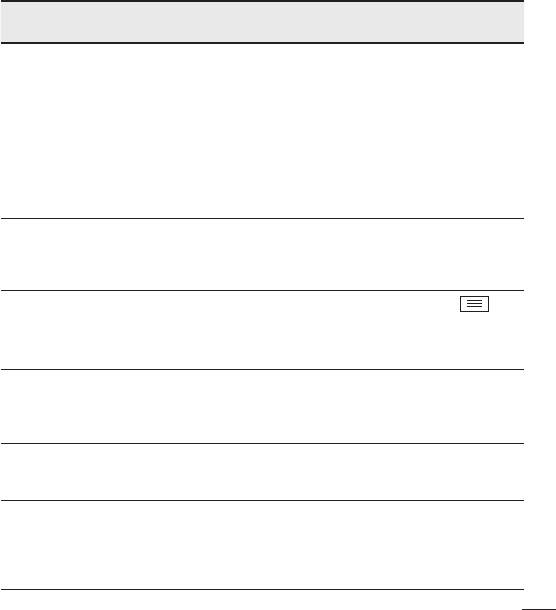
Категория
Вопрос Ответ
Подкатегория
При использовании данных телефон
по умолчанию переключается на Wi-Fi
(если разрешено использование Wi-Fi).
Когда доступны Wi-Fi
Функции
Однако при переключении с одной сети
и Мобильная сеть
телефона
на другую вы не получите никакого
одновременно, какую
Wi-Fi и
уведомления.
сеть будет использовать
Мобильная сеть
Чтобы узнать, какой тип передачи данных
телефон?
используется, посмотрите на значок
Мобильная сеть или Wi-Fi в верхней части
экрана.
Да. Просто коснитесь и удерживайте
Функции
Можно ли удалить
значок, пока вверху экрана не появится
телефона
приложение с Главного
значок Удалить. Затем, не отпуская палец,
Главный экран
экрана?
переместите значок на значок Удалить.
Я загрузил приложение,
1. На главном экране коснитесь
.
Функции
которое работает с
2. Коснитесь НАСТРОЙКИ > Приложения
телефона
множеством ошибок. Как
> Загруженные.
Приложение
удалить его?
3. Коснитесь приложения, затем Удалить.
Функции
Можно ли зарядить
Да, телефон будет заряжаться через
телефона
телефон с помощью
кабель USB независимо от того,
Зарядное
кабеля USB, не
установлен ли драйвер.
устройство
устанавливая драйвер?
Функции
Будет ли работать
Нет, такая возможность не
телефона
будильник при
поддерживается.
Будильник
выключенном телефоне?
Если громкость звонка
Функции
отключена или телефон
Сигнал будильника будет слышно даже в
телефона
находится в режиме
этом случае.
Будильник
вибрации, услышу ли я
будильник?
85
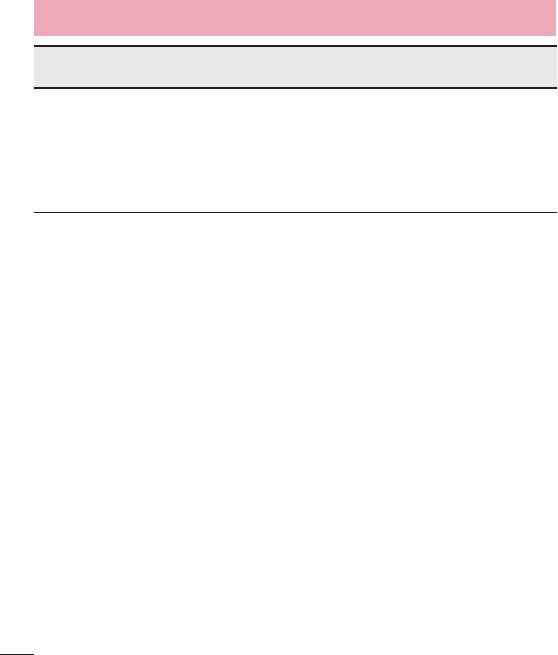
FAQ
Категория
Вопрос Ответ
Подкатегория
Способы
восстановления
Как выполнить сброс
Если телефон не возвращается в
Аппаратный
настроек до заводских
исходное состояние, используйте
сброс (сброс
значений, не имея
аппаратный сброс (сброс настроек до
настроек до
доступа к меню настроек
заводских значений), чтобы выполнить
заводских
телефона?
инициализацию телефона.
значений)
86
Оглавление
- Руководство пользователя
- Посібник користувача
- Пайдаланушы нұсқаулығы
- User Guide


